Brother DCP-7060D, DCP-7065DN, MFC-7460DN, FAX-7860DW User manual [zh]
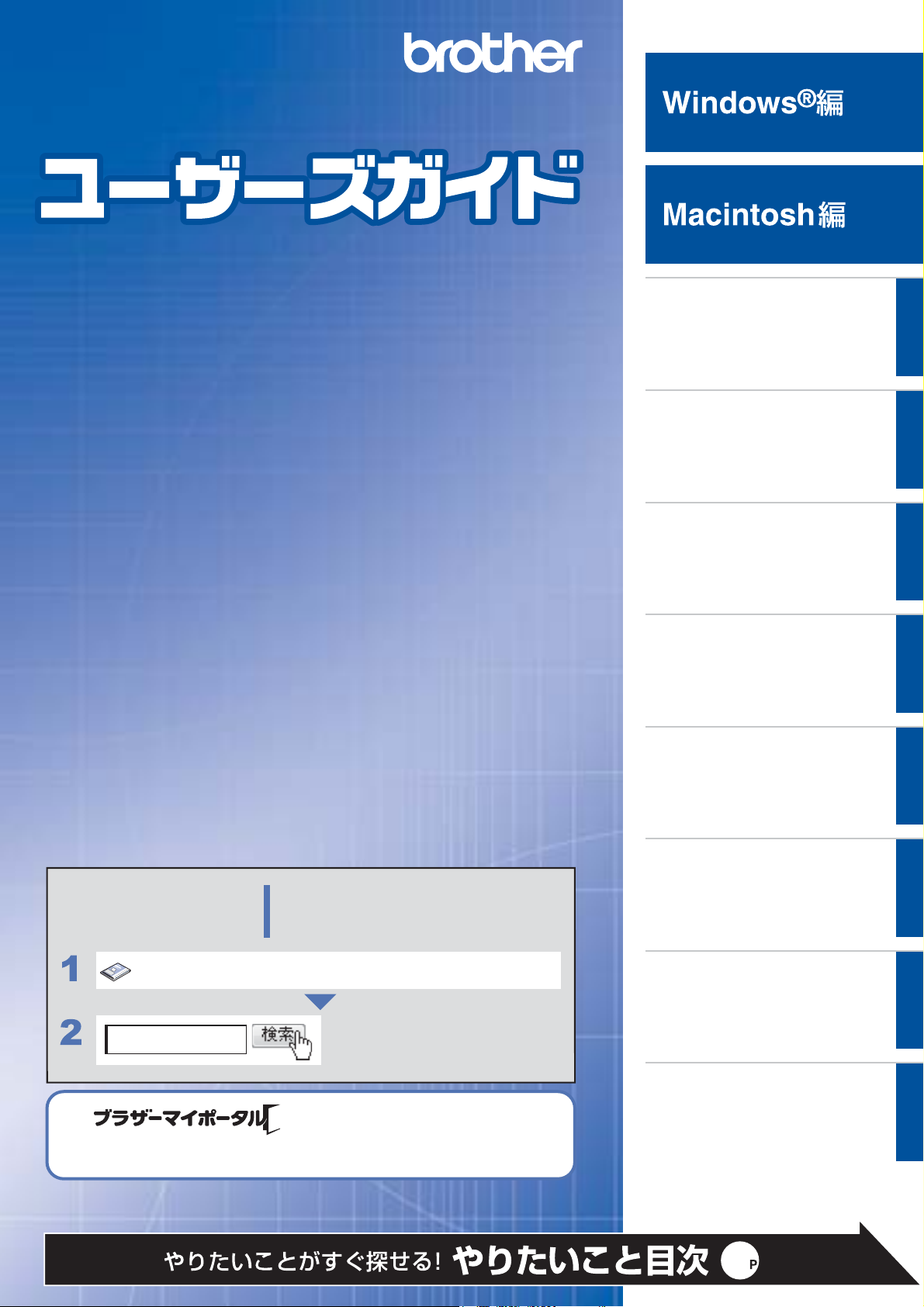
DCP-7060D
DCP-7065DN
MFC-7460DN
FAX-7860DW
6
パソコン活用編パソコン活用編
本ガイドの
使い方・目次
プリンターとして
使う
付 録
その他の便利な使い方
(ControlCenter)
PCファクス
スキャナーとして
使う
ソフトウェアを
使うための設定
リモートセットアップ
困ったときは
本製品の動作がおかしいとき、故障かな?
と思ったときなどは、以下の手順で原因を
お調べください。
ブラザーのサポートサイト
にアクセスして、最新の情報を調べる
http://solutions.brother.co.jp/
ユーザーズガイド基本編「困ったときには」で調べる
サポートブラザー
ご登録いただくと、製品をより快適にご使用いただくための情報をいち
早くお届けします。
オンラインユーザー登録をお勧めします。
https://myportal.brother.co.jp/
Version A JPN
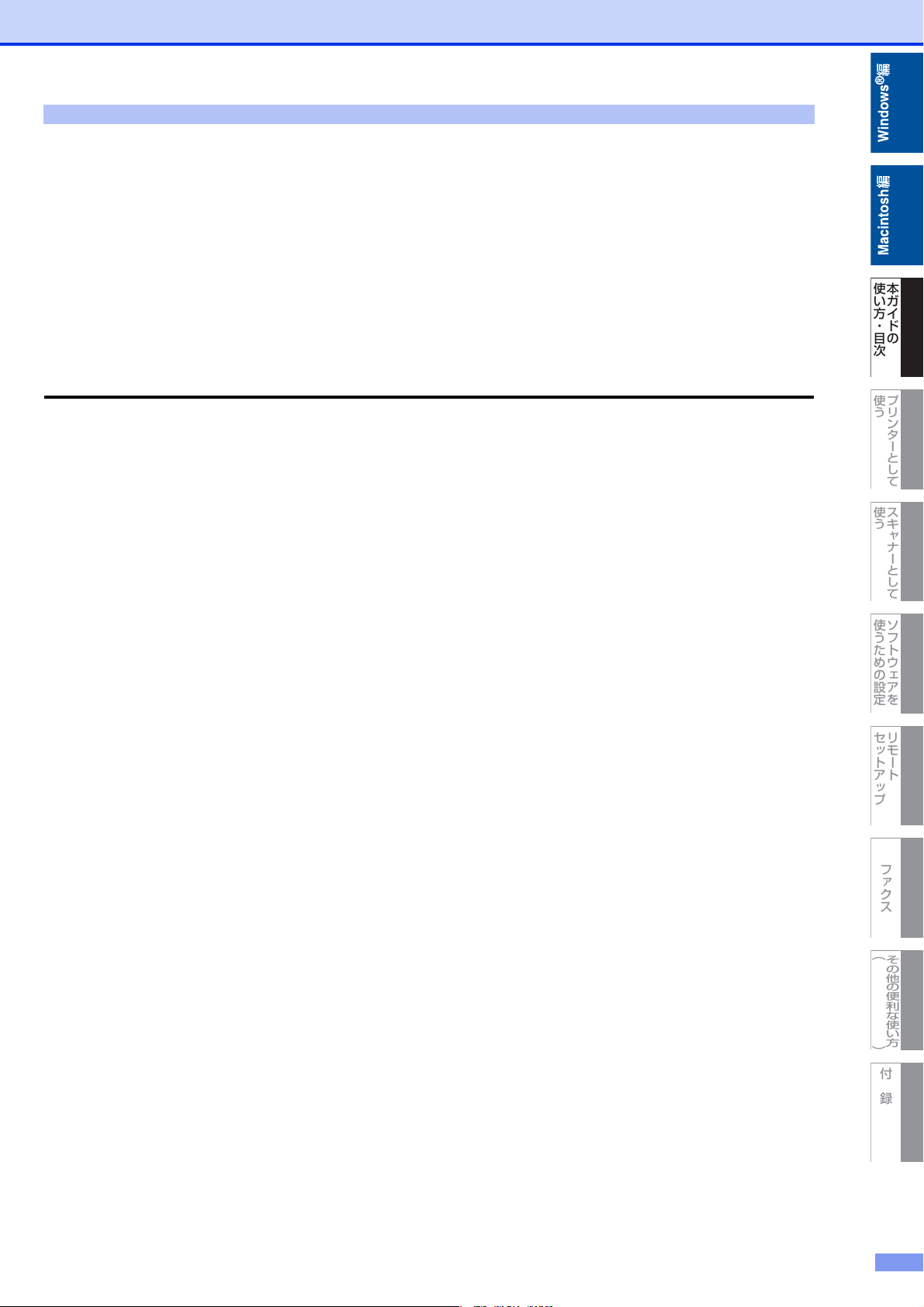
本ガイドの
使い方・目次
プリンターとして
使う
スキャナーとして
使う
ソフトウェアを
使うための設定
リモート
セットアップ
その他の便利な使い方
︵
ControlCenter2/4
︶
付録
PC
ファクス
目次
目次............................................................................................................................... 1
やりたいこと目次 ....................................................................................................... 6
プリンター .............................................................................................................................................................6
スキャナー .............................................................................................................................................................7
PCファクス(MFC-7460DN/FAX-7860DWのみ) ...................................................................................8
その他.....................................................................................................................................................................9
本ガイドの表記........................................................................................................ 10
マークについて...................................................................................................................................................10
必要なソフトウェア...........................................................................................................................................10
編集ならびに出版における通告 .......................................................................................................................10
本ガイドの読みかた ................................................................................................ 11
Windows®編
第1章 プリンターとして使う ......................................................... 12
プリンターとして使用する前に............................................................................. 13
ドライバーをインストールする .......................................................................................................................13
プリンターとしての特長 ...................................................................................................................................13
印刷する ................................................................................................................... 15
片面に印刷する...................................................................................................................................................15
両面印刷(自動両面印刷)する .......................................................................................................................15
手差しスロットを使用して印刷する................................................................................................................16
操作パネルからのプリント操作............................................................................. 21
印刷をキャンセルする.......................................................................................................................................21
プリンター設定内容リストの出力....................................................................................................................21
フォントリストの出力(FAX-7860DWのみ) .............................................................................................22
テスト印刷(FAX-7860DWのみ) ................................................................................................................22
両面印刷(FAX-7860DWのみ) ....................................................................................................................22
プリント設定の初期化(FAX-7860DWのみ) .............................................................................................23
プリンタードライバーの設定方法......................................................................... 24
プリンタードライバーの設定内容......................................................................... 26
[基本設定]タブでの設定項目 .........................................................................................................................26
[拡張機能]タブでの設定項目 .........................................................................................................................34
[おまかせ印刷]タブでの設定項目..................................................................................................................45
[トレイ設定]タブでの設定項目......................................................................................................................46
印刷状況を確認する(ステータスモニター)........................................................ 48
ステータスモニターを起動する .......................................................................................................................48
本製品の状態を確認する ...................................................................................................................................49
第2章 スキャナーとして使う ......................................................... 50
スキャナーとして使う前に..................................................................................... 51
必要な準備 ..........................................................................................................................................................51
スキャン方法を選ぶ...........................................................................................................................................54
本製品のスキャンボタンからスキャンする.......................................................... 55
スキャンした原稿をEメールで送る【スキャンtoEメール添付】 ...............................................................55
スキャンした原稿をアプリケーションに送る【スキャンtoイメージ】.....................................................56
原稿の文字をテキストデータとしてスキャンする【スキャンtoOCR】....................................................57
スキャンした原稿を指定したフォルダーに保存する【スキャンtoファイル】 .........................................58
スキャンした原稿をFTPサーバーに保存する【スキャンtoFTP】
(MFC-7460DN/FAX-7860DWのみ) ......................................................................................................59
アプリケーションからスキャンする ..................................................................... 60
TWAINドライバーを使ってスキャンする......................................................................................................60
WIAドライバーを使ってスキャンする
(Windows®XP/WindowsVista®/Windows®7のみ)..........................................................................64
1
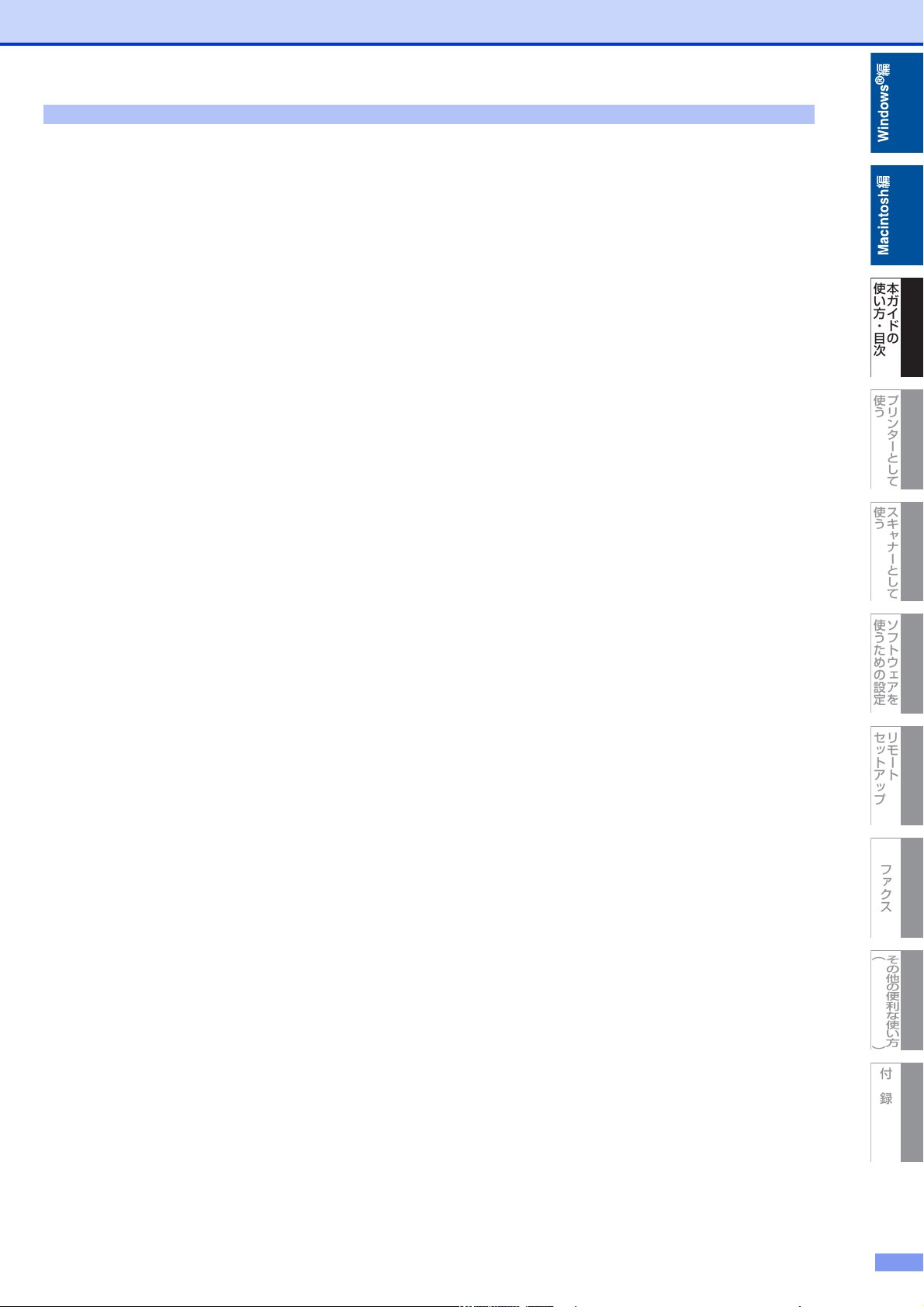
本ガイドの
使い方・目次
プリンターとして
使う
スキャナーとして
使う
ソフトウェアを
使うための設定
リモート
セットアップ
その他の便利な使い方
︵
ControlCenter2/4
︶
付録
PC
ファクス
目次
Windows®フォトギャラリー、Windows®FAX と
スキャンを使用する場合 ......................................................................................... 67
第3章 ソフトウェアを使うための設定
(MFC-7460DN/FAX-7860DWのみ).......................... 69
操作パネルからのスキャン設定............................................................................. 70
ファイルサイズを設定する ...............................................................................................................................70
スキャンtoFTPの初期設定を変更する.........................................................................................................71
FTPの保存先を登録する ........................................................................................ 72
第4章 リモートセットアップ
(MFC-7460DN/FAX-7860DWのみ).......................... 76
リモートセットアップについて............................................................................. 77
リモートセットアップを起動する....................................................................................................................77
リモートセットアップ設定内容............................................................................. 78
ボタンの説明 ......................................................................................................................................................78
設定できる項目...................................................................................................................................................79
電話帳を登録する...............................................................................................................................................85
第5章 PCファクス(MFC-7460DN/FAX-7860DWのみ)..88
PCファクスを使用する前に .................................................................................. 89
個人情報を登録する...........................................................................................................................................89
送信の設定をする...............................................................................................................................................90
アドレス帳を設定する.......................................................................................................................................91
コンピューターからファクスを送る[PCファクス送信].................................. 92
ファクススタイルで送る ...................................................................................................................................92
シンプルスタイルで送る ...................................................................................................................................93
PCファクスアドレス帳を利用する....................................................................... 95
PCファクスアドレス帳に相手先を登録する ..................................................................................................95
グループダイヤルに相手先を登録する............................................................................................................96
アドレス帳の相手先またはグループ情報を修正する.....................................................................................97
アドレス帳の相手先またはグループを削除する ............................................................................................98
ワンタッチダイヤルに相手先を登録する........................................................................................................99
登録した相手先をワンタッチダイヤルから削除する..................................................................................100
アドレス帳をエクスポートする ....................................................................................................................101
アドレス帳をインポートする ........................................................................................................................103
送付書を作成する............................................................................................................................................105
コンピューターでファクスを受信する[PCファクス受信] ........................... 106
[PCファクス受信]を起動する ....................................................................................................................106
ネットワーク接続されたコンピューターに登録された本製品を変更する...............................................108
本製品をPCファクス受信モードにする/PCファクス受信するコンピューターを変更する................109
受信したときは................................................................................................................................................109
第6章 その他の便利な使い方(ControlCenter4)................. 110
ControlCenter4とは......................................................................................... 111
ControlCenter4を起動する.........................................................................................................................111
ControlCenter4のモードを変更する .........................................................................................................111
Homeモード......................................................................................................... 113
スキャン ................................................................................................................ 114
原稿をスキャンして画像を保存する.............................................................................................................115
原稿をスキャンして画像を印刷する.............................................................................................................116
原稿をスキャンしてアプリケーションに送る .............................................................................................117
原稿をスキャンしてEメールで送る..............................................................................................................118
2
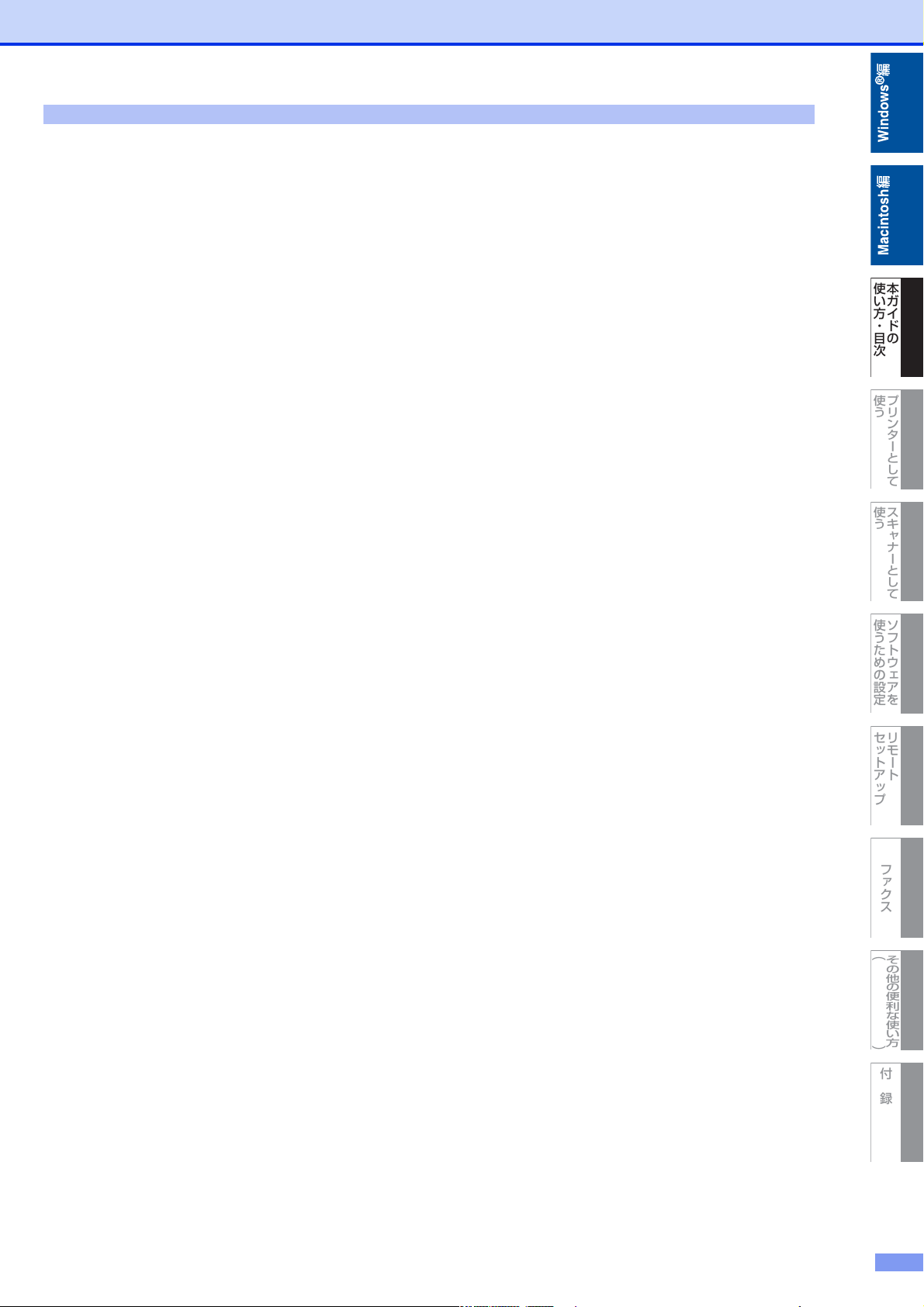
本ガイドの
使い方・目次
プリンターとして
使う
スキャナーとして
使う
ソフトウェアを
使うための設定
リモート
セットアップ
その他の便利な使い方
︵
ControlCenter2/4
︶
付録
PC
ファクス
目次
OCRを使用して原稿をスキャンする ...........................................................................................................119
PCファクス(MFC-7460DN/FAX-7860DWのみ).................................. 120
画像データをファクスで送る ........................................................................................................................121
原稿をスキャンしてファクスを送る.............................................................................................................122
PC-FAX受信の閲覧と印刷をする.................................................................................................................123
デバイス設定......................................................................................................... 124
リモートセットアップ(MFC-7460DN/FAX-7860DWのみ) ............................................................124
電話帳(MFC-7460DN/FAX-7860DWのみ) .......................................................................................125
スキャンキー設定............................................................................................................................................125
BRAdminユーティリティ .............................................................................................................................126
サポート ................................................................................................................ 127
ControlCenterのヘルプを表示する ............................................................................................................127
ブラザーソリューションセンターを表示する .............................................................................................127
Advancedモード ................................................................................................ 128
スキャン ................................................................................................................ 129
原稿をスキャンしてアプリケーションに送る .............................................................................................130
OCRを使用して原稿をスキャンする ...........................................................................................................130
原稿をスキャンしてEメールで送る..............................................................................................................131
原稿をスキャンして画像を保存する.............................................................................................................131
PCコピー .............................................................................................................. 132
原稿をコピーする............................................................................................................................................132
PCファクス(MFC-7460DN/FAX-7860DWのみ).................................. 133
画像データをファクスで送る ........................................................................................................................133
原稿をスキャンしてファクスを送る.............................................................................................................134
コンピューターでファクスを受信する.........................................................................................................134
デバイス設定......................................................................................................... 135
リモートセットアップ(MFC-7460DN/FAX-7860DWのみ) ............................................................135
電話帳(MFC-7460DN/FAX-7860DWのみ) .......................................................................................135
スキャンキー設定............................................................................................................................................136
BRAdminユーティリティ .............................................................................................................................137
サポート ................................................................................................................ 138
ControlCenterのヘルプを表示する ............................................................................................................138
ブラザーソリューションセンターを表示する .............................................................................................138
カスタム ................................................................................................................ 139
オリジナルのタブを作成する ........................................................................................................................139
[カスタム]ボタンを作成する ......................................................................................................................140
3

本ガイドの
使い方・目次
プリンターとして
使う
スキャナーとして
使う
ソフトウェアを
使うための設定
リモート
セットアップ
その他の便利な使い方
︵
ControlCenter2/4
︶
付録
PC
ファクス
目次
Macintosh 編
第1章 プリンターとして使う ...................................................... 141
プリンターとして使用する前に.......................................................................... 142
ドライバーをインストールする ....................................................................................................................142
プリンターとしての特長 ................................................................................................................................142
印刷する ................................................................................................................ 144
片面に印刷する................................................................................................................................................144
両面印刷(自動両面印刷)する ....................................................................................................................145
手差しスロットを使用して印刷する.............................................................................................................146
操作パネルからのプリント操作.......................................................................... 151
印刷をキャンセルする....................................................................................................................................151
プリンター設定内容リストの出力.................................................................................................................151
フォントリストの出力(FAX-7860DWのみ) ..........................................................................................152
テスト印刷(FAX-7860DWのみ) .............................................................................................................152
両面印刷(FAX-7860DWのみ) .................................................................................................................152
プリント設定の初期化(FAX-7860DWのみ) ..........................................................................................153
プリンタードライバーの設定方法...................................................................... 154
プリンタードライバーの設定内容...................................................................... 156
[基本設定]画面での設定項目 ......................................................................................................................156
[拡張機能]画面での設定項目 ......................................................................................................................158
[レイアウト]での設定項目 ..........................................................................................................................159
[セキュリティ印刷]での設定項目(MFC-7460DN/FAX-7860DWのみ).......................................160
印刷状況を確認する(ステータスモニター)..................................................... 162
ステータスモニターを起動する ....................................................................................................................162
第2章 スキャナーとして使う ...................................................... 164
スキャナーとして使う前に.................................................................................. 165
必要な準備 .......................................................................................................................................................165
スキャン方法を選ぶ........................................................................................................................................167
本製品のスキャンボタンからスキャンする....................................................... 168
スキャンした原稿をEメールで送る【スキャンtoEメール添付】...........................................................168
スキャンした原稿をアプリケーションに送る【スキャンtoイメージ】..................................................169
原稿の文字をテキストデータとしてスキャンする【スキャンtoOCR】.................................................170
スキャンした原稿を指定したフォルダーに保存する【スキャンtoファイル】 ......................................171
スキャンした原稿をFTPサーバーに保存する【スキャンtoFTP】
(MFC-7460DN/FAX-7860DWのみ) ...................................................................................................172
アプリケーションからスキャンする .................................................................. 173
TWAINドライバーを使ってスキャンする...................................................................................................173
TWAINダイアログボックスの設定項目.......................................................................................................174
ICAドライバーを使ってスキャンする(MacOSX10.6.x)...................... 176
イメージキャプチャでスキャンする.............................................................................................................176
「プリントとファクス」でスキャンする.......................................................................................................178
イメージキャプチャダイアログボックスの設定について..........................................................................180
第3章 ソフトウェアを使うための設定
(MFC-7460DN/FAX-7860DWのみ) ...................... 182
操作パネルからのスキャン設定.......................................................................... 183
ファイルサイズを設定する ............................................................................................................................183
スキャンtoFTPの初期設定を変更する......................................................................................................184
FTPの保存先を登録する ..................................................................................... 185
4
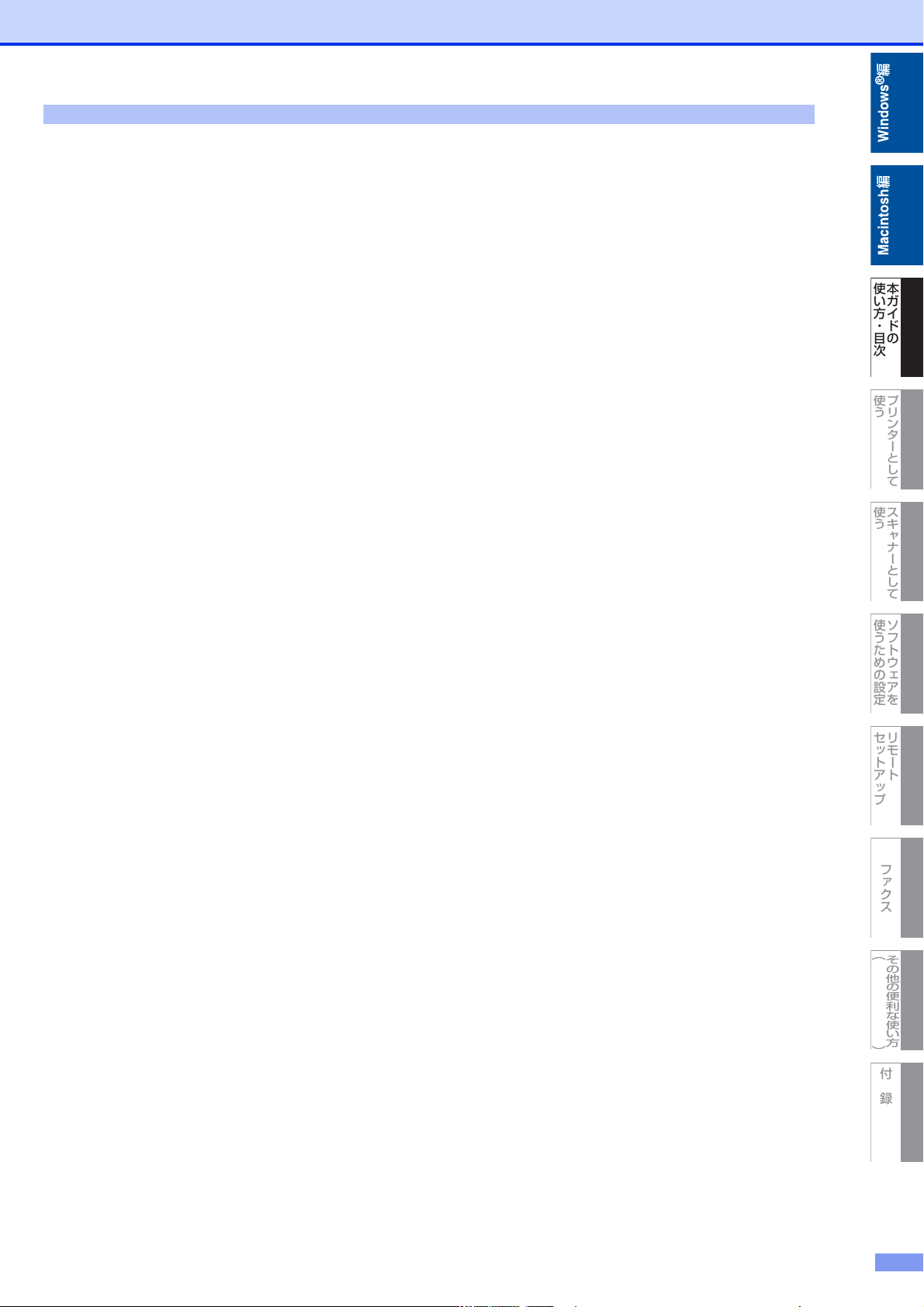
本ガイドの
使い方・目次
プリンターとして
使う
スキャナーとして
使う
ソフトウェアを
使うための設定
リモート
セットアップ
その他の便利な使い方
︵
ControlCenter2/4
︶
付録
PC
ファクス
目次
第4章 リモートセットアップ
(MFC-7460DN/FAX-7860DWのみ)....................... 189
リモートセットアップについて.......................................................................... 190
リモートセットアップを起動する.................................................................................................................190
リモートセットアップ設定内容.......................................................................... 191
ボタンの説明 ...................................................................................................................................................191
設定できる項目................................................................................................................................................192
電話帳を登録する............................................................................................................................................198
第5章 PCファクス
(MFC-7460DN/FAX-7860DWのみ)....................... 200
Macintoshからファクスを送る ........................................................................ 201
MacOSX10.4.11の場合.........................................................................................................................201
MacOSX10.5.x、10.6.xの場合............................................................................................................202
アドレスブックを利用する.................................................................................. 204
MacOSX10.4.11の場合.........................................................................................................................204
MacOSX10.5.x、10.6.xの場合............................................................................................................205
第6章 その他の便利な使い方(ControlCenter2)................. 206
ControlCenter2とは......................................................................................... 207
ControlCenter2の画面 ................................................................................................................................207
ControlCenter2を起動する.........................................................................................................................208
スキャン ................................................................................................................ 209
スキャンを実行する........................................................................................................................................209
スキャンの設定を変更する ............................................................................................................................210
カスタム ................................................................................................................ 212
よく使う設定を登録する ................................................................................................................................212
スキャンを実行する........................................................................................................................................213
コピー /PCファクス ............................................................................................ 214
デバイス設定......................................................................................................... 218
付 録 .............................................................................................. 219
エラーメッセージが表示されたとき .................................................................. 220
故障かな?と思ったときは.................................................................................. 220
動作環境 ................................................................................................................ 221
索 引..................................................................................................................... 222
5
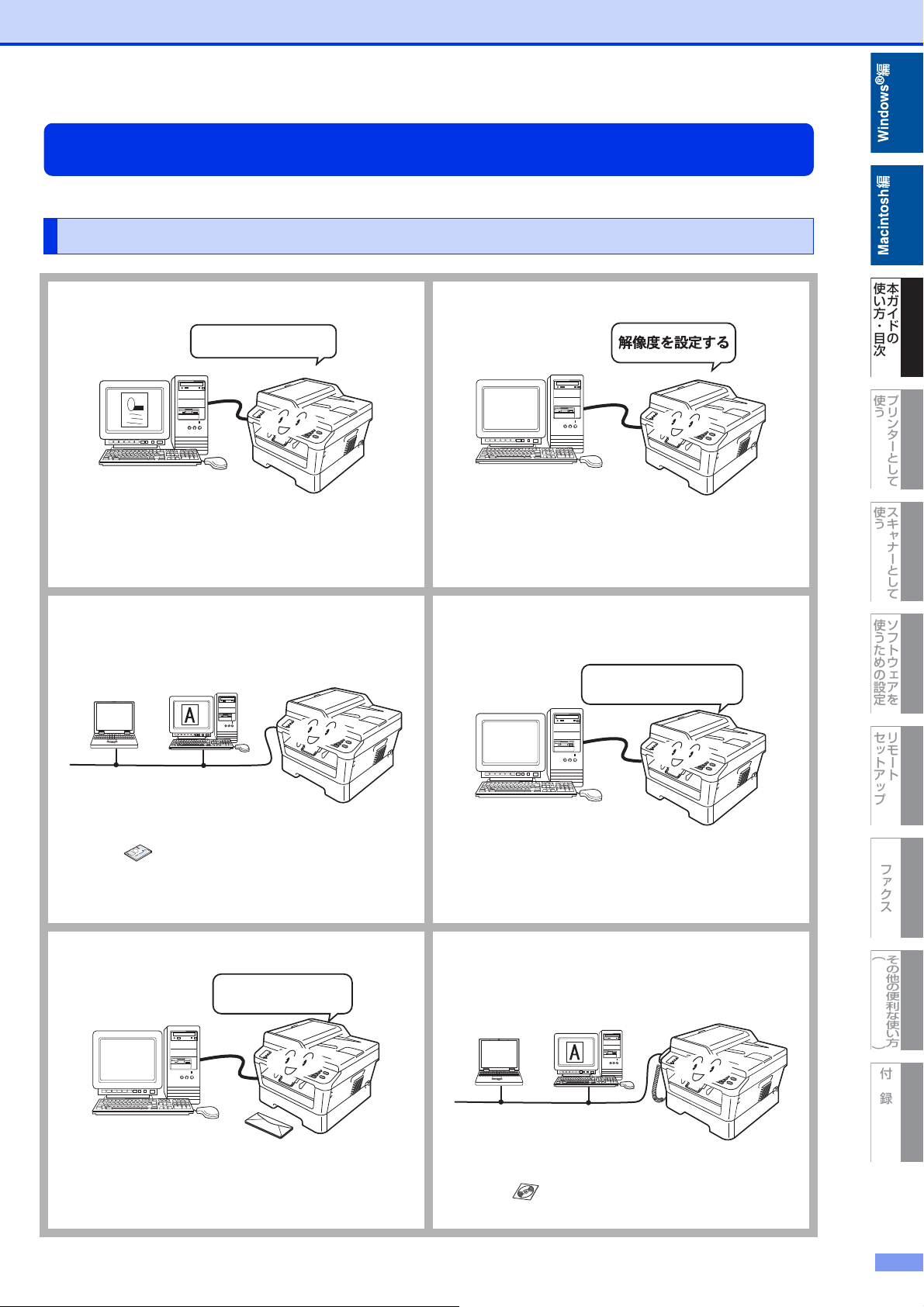
本ガイドの
使い方・目次
プリンターとして
使う
スキャナーとして
使う
ソフトウェアを
使うための設定
リモート
セットアップ
その他の便利な使い方
︵
ControlCenter2/4
︶
付録
PC
ファクス
やりたいこと目次
プリンターとして使 えます
あなたの「○○したい」から該当ページを参照できます。
プリンター
プリンターとして使いたい。
[Windows®の場合]
⇒13ページ
[Macintosh の場合]
⇒142ページ
ネットワーク内で本製品を共有プリンター
として使いたい。
印刷設定を変更したい。
[Windows®の場合]
⇒24ページ
[Macintosh の場合]
⇒154ページ
機密文書を印刷したい。[セキュリティ印刷]
(MFC-7460DN/FAX-7860DW のみ)
パスワードを入力すると
印刷できます
詳しくは、 「かんたん設置ガイド」を参照してくだ
さい。
封筒に印刷したい。
[Windows®の場合]
[Macintosh の場合]
⇒26ページ
⇒156ページ
[Windows®の場合]
⇒38ページ
[Macintosh の場合]
⇒160ページ
ユーザーごとに印刷枚数を制限したい。
(FAX-7860DW のみ)
封筒に印刷できます
詳しくは、 「ユーザーズガイドネットワーク操作
編」を参照してください。
6
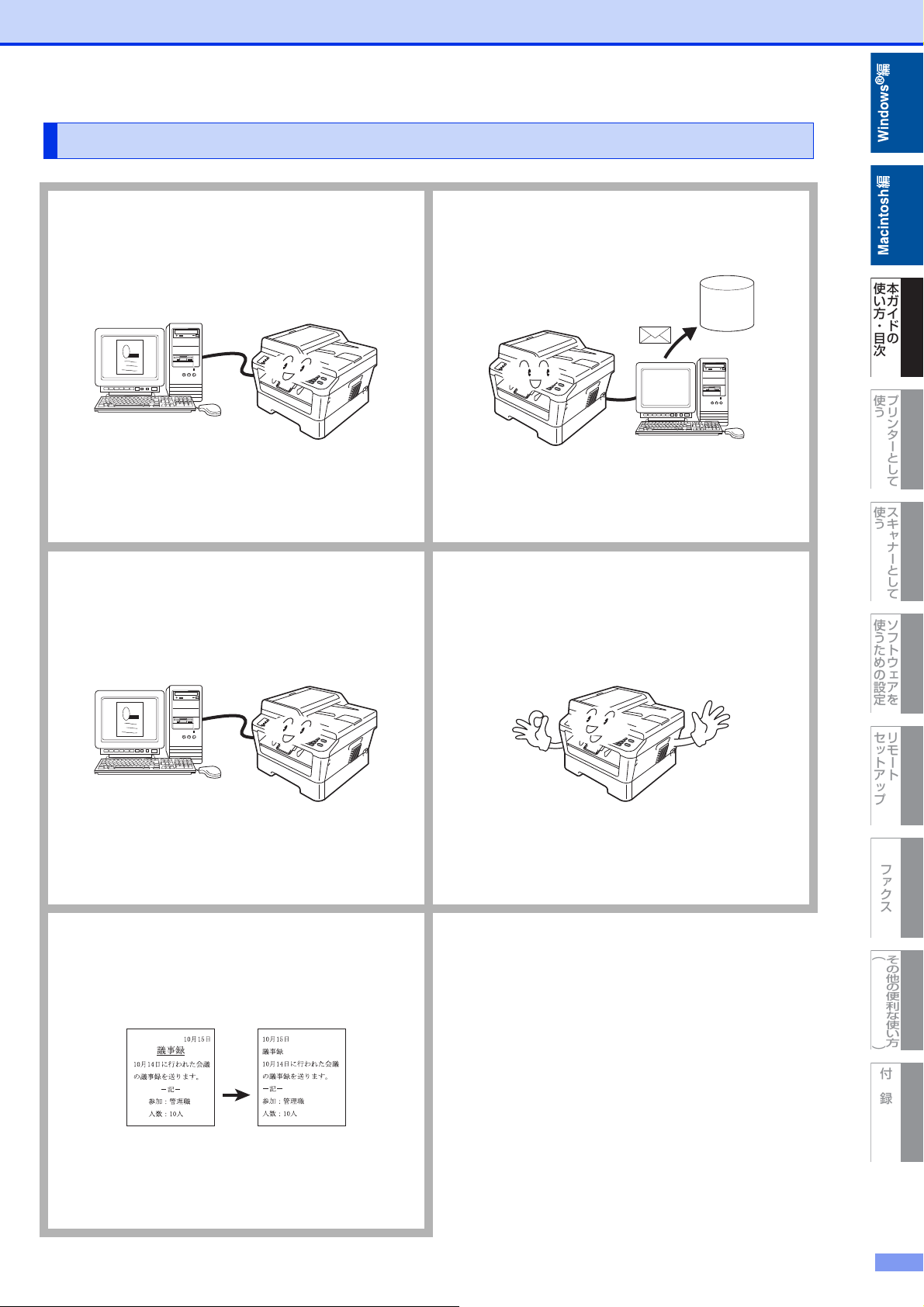
本ガイドの
使い方・目次
プリンターとして
使う
スキャナーとして
使う
ソフトウェアを
使うための設定
リモート
セットアップ
その他の便利な使い方
︵
ControlCenter2/4
︶
付録
PC
ファクス
スキャナー
メール
サーバー
原稿をスキャンしてコンピューターに保存
したい。
[スキャンtoファイル]
スキャンした原稿を、コンピューターの指定したフォル
ダーに保存します。
®
[Windows
⇒58ページ
の場合]
[Macintosh の場合]
⇒171ページ
原稿をスキャンしてアプリケーションソフ
トに送りたい。
[スキャンtoイメージ]
スキャンした原稿をコンピューターの指定したアプリ
ケーションソフトに送って編集できます。
原稿をスキャンして E メールで送りたい。
[スキャンtoE メール添付]
スキャンした原稿を E メールに添付して送信できます。
®
[Windows
⇒55ページ
の場合]
[Macintosh の場合]
⇒168ページ
原稿をスキャンしてFTPサーバーに送りたい。
[スキャンtoFTP]
(MFC-7460DN/FAX-7860DW のみ)
スキャンした原稿をネットワーク上またはインター
ネット上の FTP サーバーに保存できます。
[Windows
⇒56ページ
[Macintosh の場合]
⇒169ページ
®
文字を修正できるようにスキャンしたい。
[スキャンtoOCR]
スキャンした原稿を解析して、文書(テキスト)データ
に変換できます。
[Windows
⇒57ページ
[Macintosh の場合]
⇒170ページ
®
の場合]
の場合]
®
[Windows
⇒59ページ
の場合]
[Macintosh の場合]
⇒172ページ
7
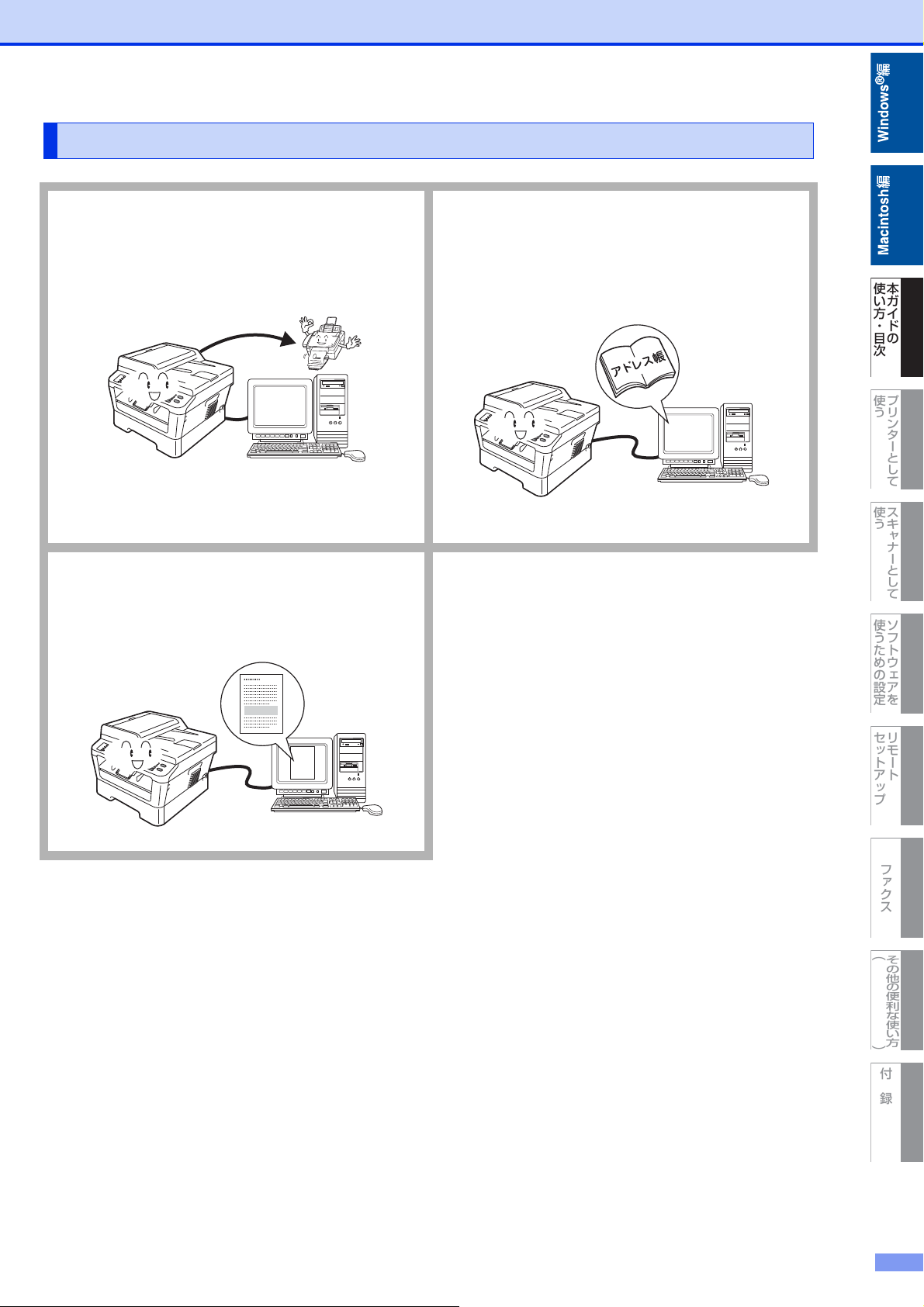
本ガイドの
使い方・目次
プリンターとして
使う
スキャナーとして
使う
ソフトウェアを
使うための設定
リモート
セットアップ
その他の便利な使い方
︵
ControlCenter2/4
︶
付録
PC
ファクス
PCファクス(MFC-7460DN/FAX-7860DWのみ)
コンピューターからファクスを送りたい。
[PC ファクス送信]
コンピューターで作成した書類や画像などを、アプリ
ケーションから直接ファクスできます。印刷してから
ファクスする必要はありません。
電話回線
®
[Windows
⇒89ページ
[Macintosh の場合]
⇒201ページ
の場合]
受信したファクスをコンピューターで確認したい。
[PC ファクス受信](Windows®のみ)
受信したファクスを本製品と接続しているコンピュー
ターに送ります。コンピューター上で内容を確認してか
ら印刷できます。
アドレス帳を利用したい。
[PC ファクスアドレス帳](Windows®のみ)
PC ファクスを送るときに利用するアドレス帳を作成で
きます。Windows
®
Outlook
Express のアドレス帳データを使用すること
もできます。
⇒95ページ
®
メールや Outlook®、
⇒106ページ
8
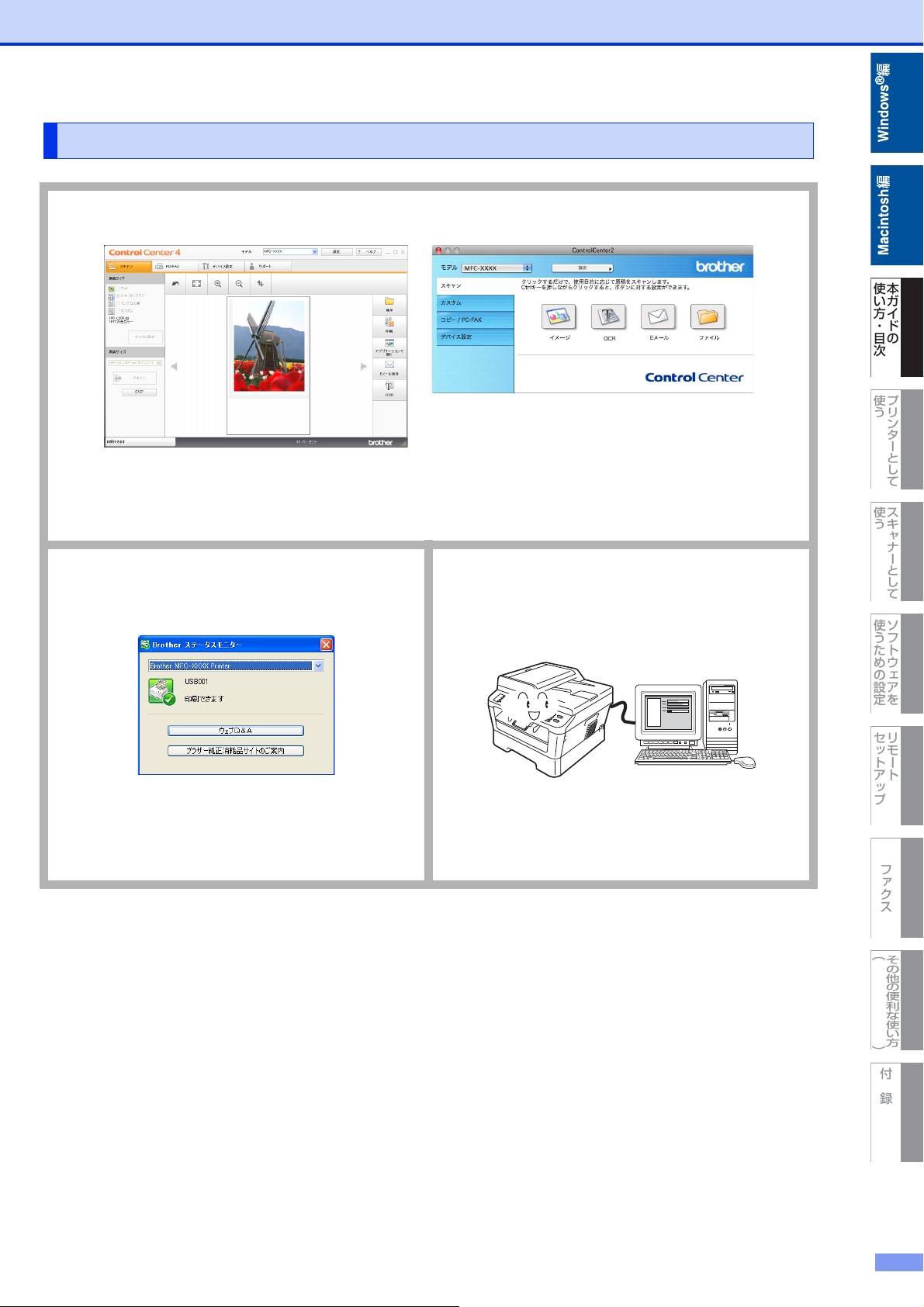
本ガイドの
使い方・目次
プリンターとして
使う
スキャナーとして
使う
ソフトウェアを
使うための設定
リモート
セットアップ
その他の便利な使い方
︵
ControlCenter2/4
︶
付録
PC
ファクス
その他
スキャナーなどを簡単に起動したい。
[ControlCenter2、4]
[Windows®の場合]
⇒111ページ
[Macintosh の場合]
⇒207ページ
コンピューターから本製品の状態を確認し
たい。
[ステータスモニター]
[Windows®の場合]
⇒48ページ
[Macintosh の場合]
⇒162ページ
コンピューターから簡単に電話帳の登録な
どの設定をしたい。
[リモートセットアップ]
(MFC-7460DN/FAX-7860DW のみ)
[Windows®の場合]
⇒77ページ
[Macintosh の場合]
⇒190ページ
9
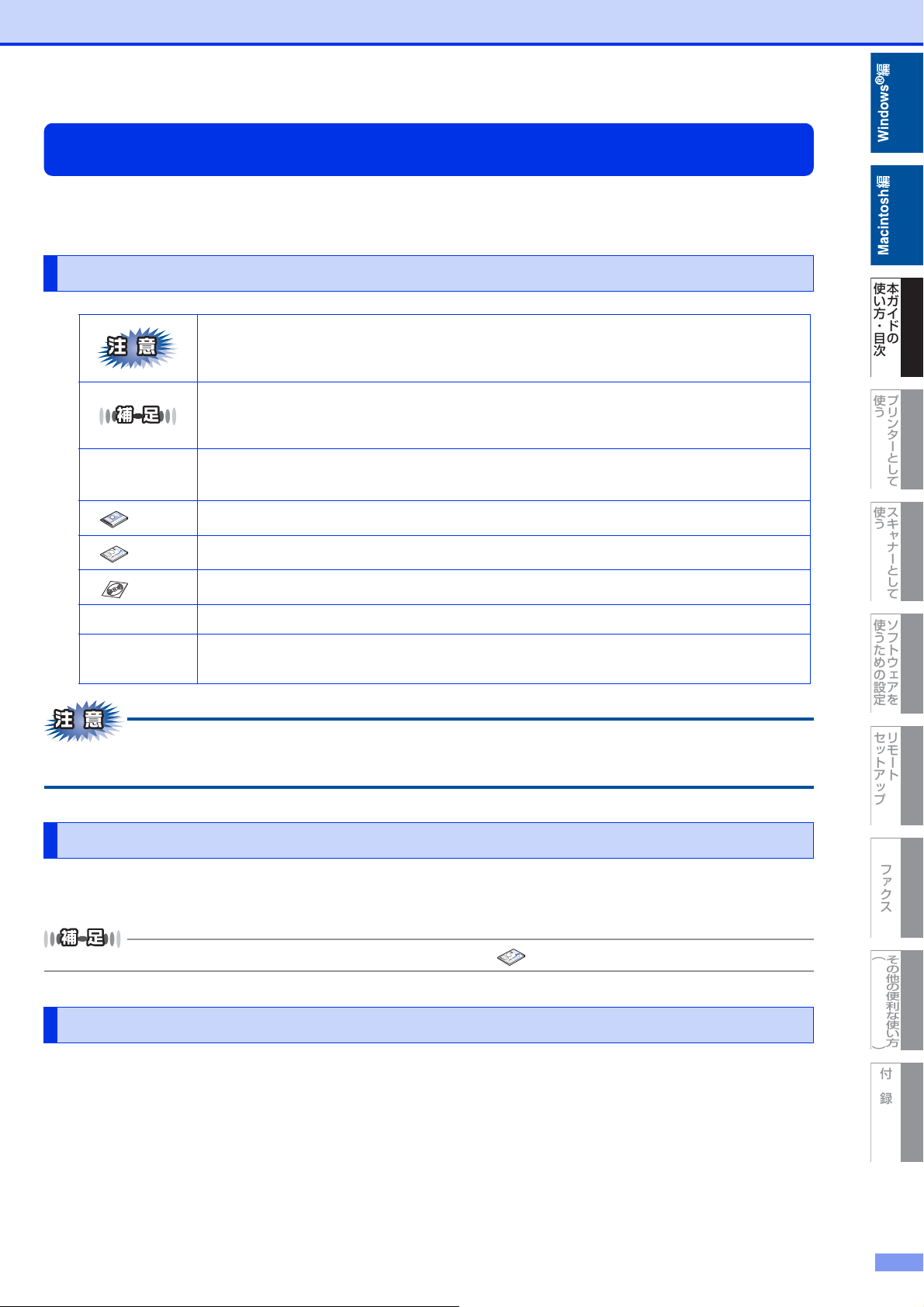
本ガイドの
使い方・目次
プリンターとして
使う
スキャナーとして
使う
ソフトウェアを
使うための設定
リモート
セットアップ
その他の便利な使い方
︵
ControlCenter2/4
︶
付録
PC
ファクス
本ガイドの表記
本ガイドでは、本製品のイラストおよびインストール手順の説明画面に例としてMFC-7460DNを使用しています。
また、本文中およびインストール手順の説明画面のモデル名は例として「MFC-XXXX」という表記を使用しています。
本文中では、マークおよび商標について、以下のように表記しています。
マークについて
本製品をお使いになるにあたって、守っていただきたいことを説明しています。
⇒XXXページ
「XXX」
「XXX」
本製品の操作手順に関する補足情報を説明しています。
参照先を記載しています。(XXXはページ、参照先)
ユーザーズガイド基本編の参照先を記載しています。(XXXはタイトル)
「XXX」 かんたん設置ガイドの参照先を記載しています。(XXXはタイトル)
「XXX」 ユーザーズガイドネットワーク操作編の参照先を記載しています。(XXXはタイトル)
<XXX>
「XXX」
本ガイドに掲載されている画面は、Windows®の場合はWindows®XP、Macintoshの場合はMacOSX10.5の画面を
代表で使用しています。お使いのOSや環境またはモデルによって、実際の画面と異なることがあります。
操作パネル上のボタンを表しています。(XXXはボタン名)
液晶ディスプレイに表示される項目や入力文字などを表しています。
(XXXは項目名や入力文字)
必要なソフトウェア
本製品をプリンターやスキャナーとして使うには、付属のドライバー&ソフトウェアCD-ROMに収録されているドライバー
とソフトウェアをインストールする必要があります。
コンピューターとの接続やドライバーのインストール方法については、 「かんたん設置ガイド」をお読みください。
編集ならびに出版における通告
本マニュアルならびに本製品の仕様は予告なく変更されることがあります。
ブラザー工業株式会社は、本マニュアルに掲載された仕様ならびに資料を予告なしに変更する権利を有します。また提示さ
れている資料に依拠したため生じた損害(間接的損害を含む)に対しては、出版物に含まれる誤植その他の誤りを含め、一
切の責任を負いません。
10
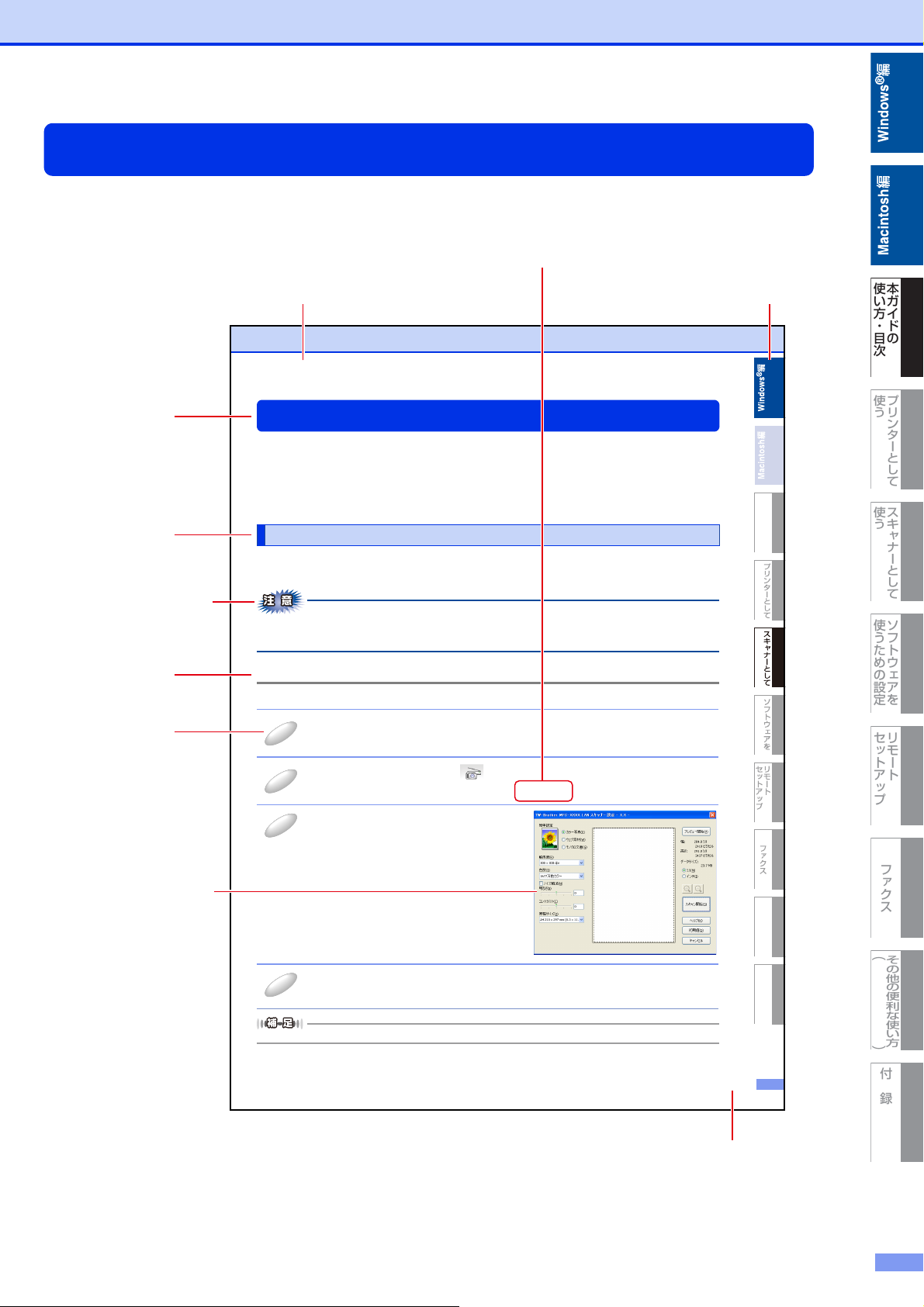
本ガイドの
使い方・目次
プリンターとして
使う
スキャナーとして
使う
ソフトウェアを
使うための設定
リモート
セットアップ
その他の便利な使い方
︵
ControlCenter2/4
︶
付録
PC
ファクス
本ガイドの読みかた
の
ド
イ
ガ
本
次
目
・
方
い
使
う
使
う
使
定
設
の
め
た
う
使
方
い
使
な
利
便
の
他
の
そ
︵
ControlCenter2/4
︶
付
録
PC
11
22
33
44
本ガイドでは、次のようなレイアウトで説明しています。
章を示します。
2章 スキャナーとして使う
関連する内容を説明している
ページを示します。
見出しインデックスで す 。
現在の章を青色と黒色で示します。
大見出しです。
中見出しです。
アプリケーションからスキャンする
コンピューター側で、TWAINまたはWIA対応のアプリケーションを操作してスキャンします。
WindowsVista
ン」も利用できます。
TWAINとは、スキャナーなどの画像入力デバイス用の関数(API)や手続きの集合体です。多くのスキャナーやグラフィッ
クソフトウェアがTWAINに対応しています。「WIA(WindowsImageAcquisition)」はWindows
キャナーなどからUSBなどを通して画像を取り込むためのものです。WIAはWindows
れ以前の古いソフトウェアなどは対応していないことがあります。
TWAINドライバーを使ってスキャンする
本製品のドライバーはTWAIN に対応しており、TWAIN対応のアプリケーション(「Presto!PageManager」や「Adobe
Photoshop®」など)で、原稿をスキャンできます。ここでは、「Presto!PageManager」でスキャンする場合について説
明します。TWAIN対応の他のアプリケーションからスキャンするときも、手順は同様です。
®
/Windows®7をお使いの場合は、付属の「 W indows®フォトギャラリー」や「Windows®FAXとスキャ
®
®
Meから採用された機能なので、そ
でデジタルカメラやス
®
ご注意していただく
内容です。
小見出しです。
操作手順です。
あらかじめPresto!PageManagerを起動させ、[ファイル]メニューの[ソースの選択]で、接続している本製品のモデ
ル名(「TW-BrotherMFC-XXXX」、「TW-BrotherMFC-XXXXLAN」のいずれか)を選んでおきます。また、[ファイ
ル]メニューの[スキャンの設定]で、[TWAINユーザーインターフェースを無効にする]のチェックを外してください。
TWAINダイアログボックスでの設定
TWAINダイアログボックスで設定できる項目について、以下に説明します。
ADF(自動原稿送り装置)または原稿台ガラスに原稿をセットする
ADF(自動原稿送り装置)を使用する場合、複数の原稿をセットすることでまとめてスキャンすることができま
す。
Presto!PageManager 画面から をクリックする
TW A IN ダイアログボックスが表示されます。詳しくは、⇒ 57 ページを参照してください。
必要に応じて T WAI N ダイアログボックスで以
下の項目を設定する
・ 解像度
・ 色数
・ 明るさ など
必要に応じてイラス
トや画面を使って
説明しています。
[スキャン開始]をクリックする
スキャンが終了すると、Presto!PageManagerの表示エリアに、スキャンした原稿がサムネイルで表示されま
す。
操作の詳細については、Presto!PageManagerのヘルプをご覧ください。
56
ページ番号です。
このページは説明のために作成したもので、実際のページとは異なります。
11
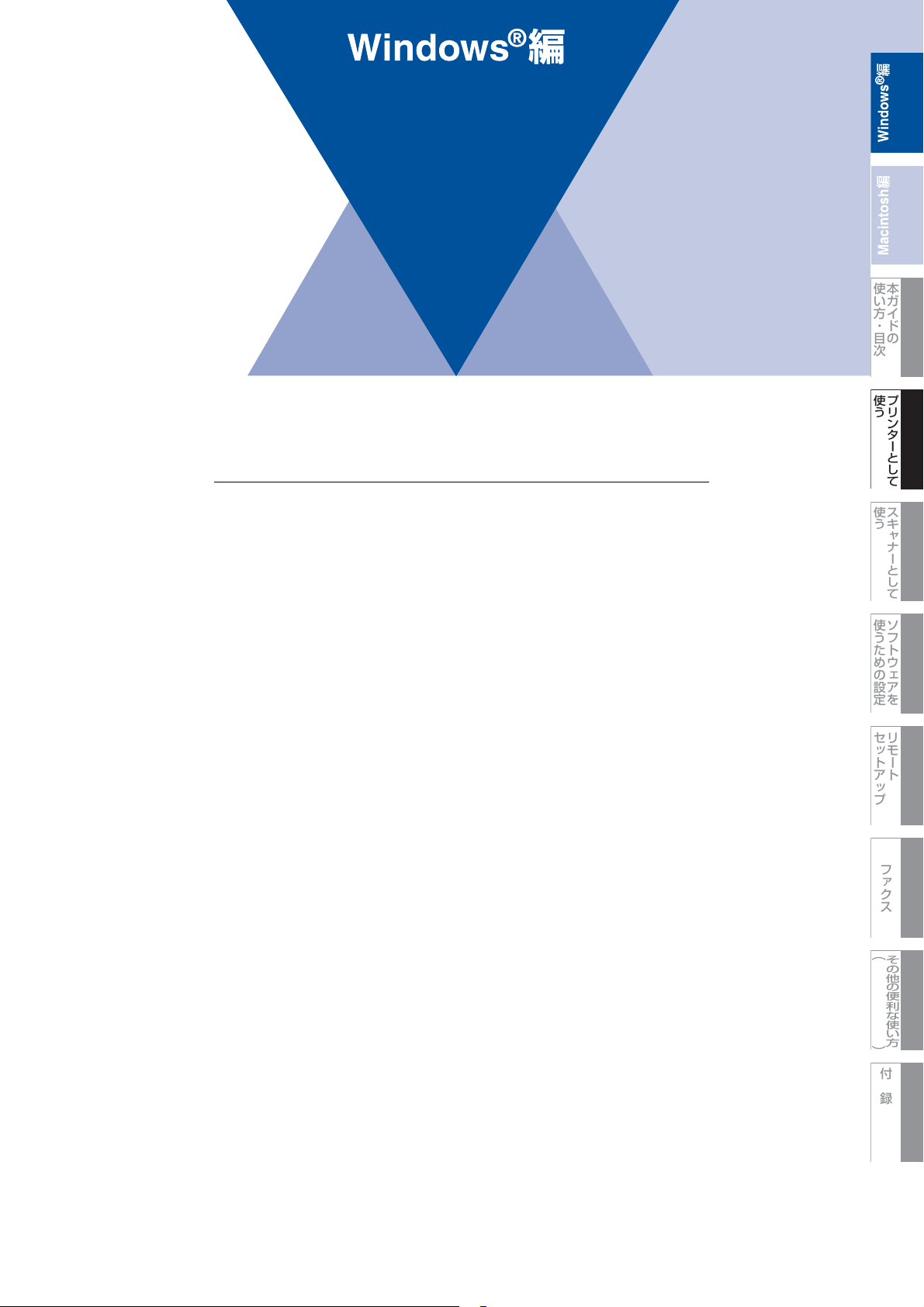
本ガイドの
使い方・目次
プリンターとして
使う
スキャナーとして
使う
ソフトウェアを
使うための設定
リモート
セットアップ
その他の便利な使い方
︵
ControlCenter2/4
︶
付録
PC
ファクス
1章
プリンターとして使う
■ プリンターとして使用する前に ......................................................13
ドライバーをインストールする ..............................................................................13
プリンターとしての特長..........................................................................................13
■ 印刷する ........................................................................................... 15
片面に印刷する .........................................................................................................15
両面印刷(自動両面印刷)する ..............................................................................15
手差しスロットを使用して印刷する ......................................................................16
■ 操作パネルからのプリント操作 ......................................................21
印刷をキャンセルする..............................................................................................21
プリンター設定内容リストの出力 ..........................................................................21
フォントリストの出力(FAX-7860DWのみ)....................................................22
テスト印刷(FAX-7860DWのみ).......................................................................22
両面印刷(FAX-7860DWのみ)...........................................................................22
プリント設定の初期化(FAX-7860DWのみ)....................................................23
■ プリンタードライバーの設定方法 .................................................. 24
■ プリンタードライバーの設定内容 .................................................. 26
[基本設定]タブでの設定項目 ................................................................................26
[拡張機能]タブでの設定項目 ................................................................................34
[おまかせ印刷]タブでの設定項目 ........................................................................45
[トレイ設定]タブでの設定項目 ............................................................................46
■ 印刷状況を確認する(ステータスモニター) ................................. 48
ステータスモニターを起動する ..............................................................................48
本製品の状態を確認する..........................................................................................49
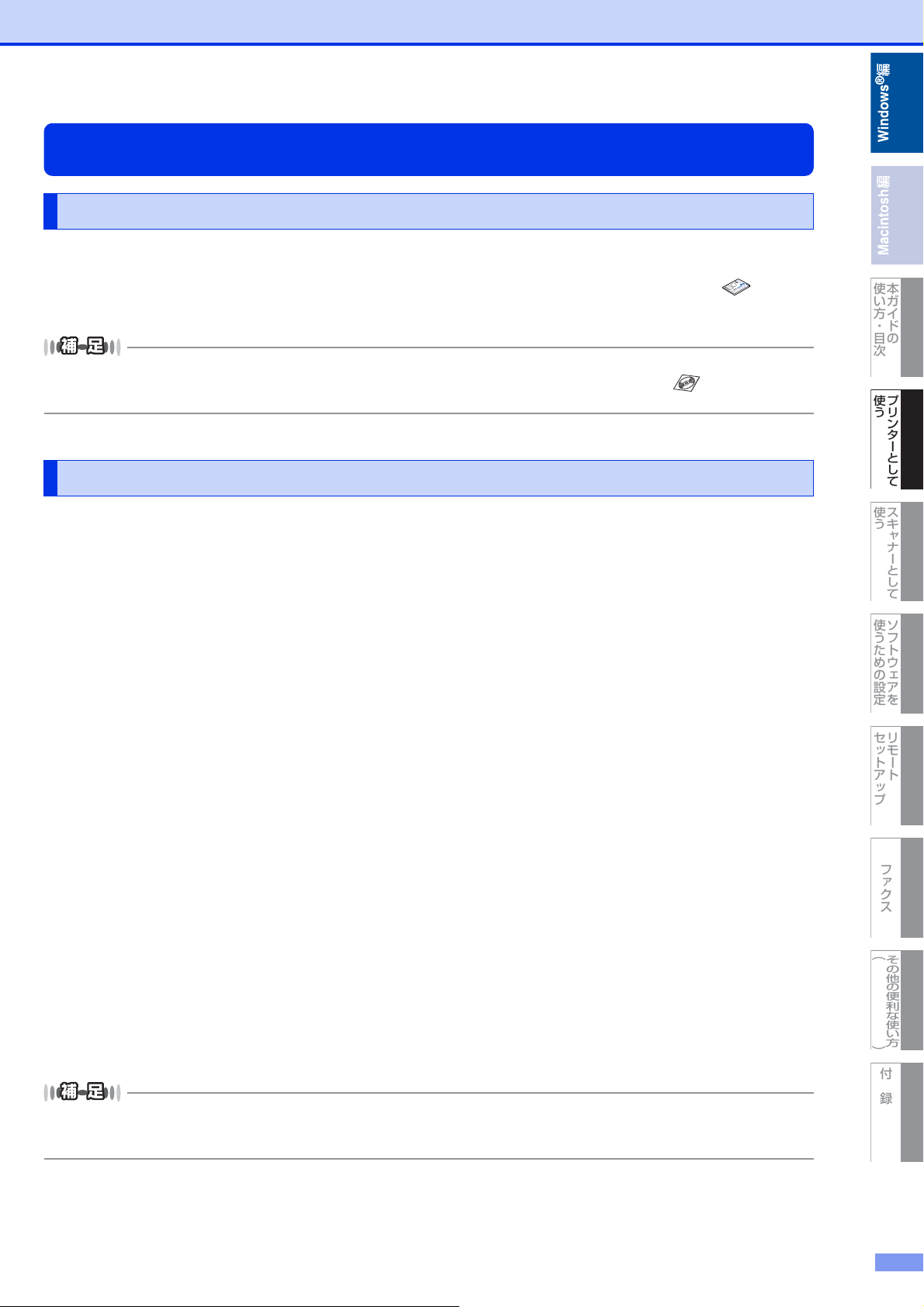
本ガイドの
使い方・目次
プリンターとして
使う
スキャナーとして
使う
ソフトウェアを
使うための設定
リモート
セットアップ
その他の便利な使い方
︵
ControlCenter2/4
︶
付録
PC
ファクス
1章 プリンターとして使う
プリンターとして使用する前に
ドライバーをインストールする
本製品をプリンターとして使用するには、付属のドライバー&ソフトウェアCD-ROMの中にあるプリンタードライバーを
インストールする必要があります。プリンタードライバーは、Windows
スタムサイズの設定などができます。コンピューターとの接続やドライバーのインストール方法については、 「かんた
ん設置ガイド」を参照してください。
Windows®XPServicePack2 以降 /WindowsVista®/Windows®7で「インターネット接続ファイアウォール」を有
効にしていて印刷できないときは、ポート137を開けて通信可能にする必要があります。詳しくは、 「ユーザーズガイ
ドネットワーク操作編」を参照してください。
®
に簡単にインストールでき、印刷方向や用紙のカ
プリンターとしての特長
本製品は、高品質のレーザープリンターとしての特長を備えており、ファクスの送受信中やスキャン中でもコンピューター
からのデータを印刷することができます。
ネットワーク環境では、ネットワークプリンターとして使用できます。
以下に、プリンターとしての特長を説明します。
● 高速 26 枚 / 分の印刷速度
ハイスピードなプリンティングを実現する26枚/分(A4サイズ)エンジンと、スムーズなデータ処理を実現する高速RISCチッ
プを搭載しています。(印刷スピードは複雑なデータの場合など、印刷する内容によって異なります。)
部数の多いドキュメント出力の場合や、複数の人が使用する状況、効率化が求められる現場でも、快適なプリントアウトを実
現できます。
● 自動両面印刷
1分間に最高10ページ※の両面印刷ができます。(印刷スピードは複雑なデータなど、印刷する内容によって異なります。)省資
源、経費削減に有効です。
※両面印刷時の片面分の速度です。両面分の印刷速度は、5枚/分です。
● 高品質なドキュメント作成
高解像度HQ1200(2400×600dpi)により、細かい文字もくっきりと、イラストも美しくプリントアウトできます。
● 大容量 250 枚のトレイ給紙
250枚の普通紙がセット可能な記録紙トレイを標準装備しています。
● Hi-SpeedUSB2.0 標準装備
データの高速通信が可能なHi-SpeedUSB2.0に対応しています。コンピューターの電源が入ったままでもUSBケーブルの抜き
差しが可能なため、簡単かつ便利にコンピューターと接続できます。さらにインターフェイス自動切替により、複数のコン
ピューターでの共有も容易です。
● 多様なネットワーク環境に対応
高速大容量転送を実現する10BASE-T/100BASE-TX有線ネットワークをサポートし、Windows®やMacintoshなどさまざま
なネットワーク環境に対応しています。
さらにWindows®ではピアツーピア印刷にも対応しており、簡単にネットワーク印刷が実現できます。
※DCP-7060Dは対応しておりません。
※
自動インターフェイス選択機能
本製品には自動インターフェイス選択機能が搭載されています。受信したデータのインターフェイスに応じて、USBイン
ターフェイス、10BASE-T/100BASE-TXのネットワークが自動的に変更されます。
13
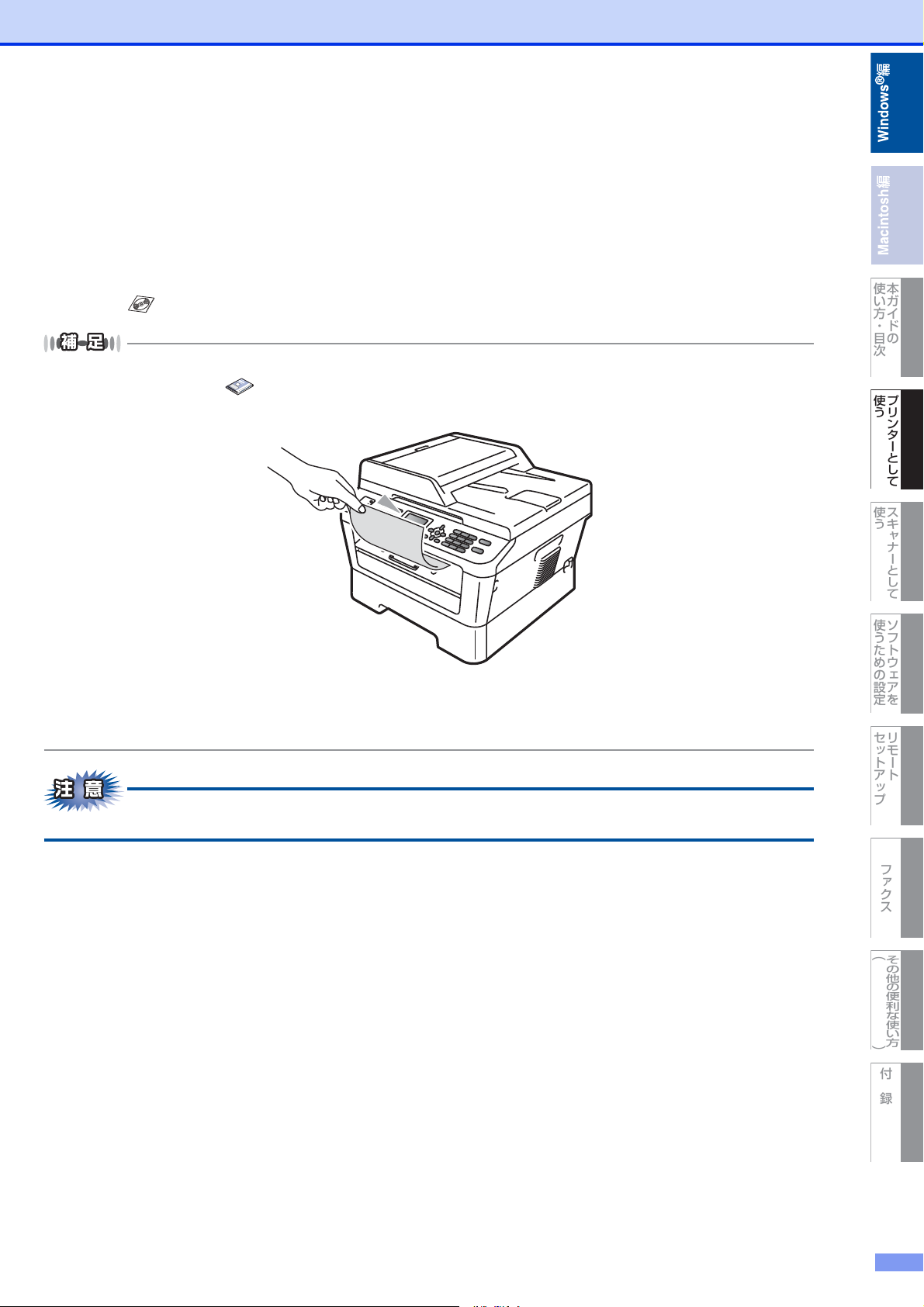
本ガイドの
使い方・目次
プリンターとして
使う
スキャナーとして
使う
ソフトウェアを
使うための設定
リモート
セットアップ
その他の便利な使い方
︵
ControlCenter2/4
︶
付録
PC
ファクス
1章 プリンターとして使う
● セキュリティ印刷(MFC-7460DN/FAX-7860DW のみ)
データ印刷時、設定したパスワードを本製品の操作パネルで入力しないと印刷できないようにします。書類の機密保持に役立
ちます。詳しくは⇒38ページを参照してください。
●ID印刷
ログインユーザー名など印刷者の ID を記録紙に印刷することができます。印刷者を容易に特定でき、機密情報の漏洩や印刷の
無駄を防止するのに役立ちます。詳しくは⇒37ページを参照してください。
● 印刷枚数の制限(FAX-7860DW のみ)
ユーザーごとにパスワードを割り当てて、印刷枚数を制限することで不要な出力を防止し、経費削減につながります。
詳しくは、 「ユーザーズガイドネットワーク操作編」を参照してください。
● 解像度などの設定については、⇒28ページを参照してください。
● 記録紙についての詳細は、 ユーザーズガイド応用編「記録紙のこと」を参照してください。
● 印刷された記録紙は前面の排紙トレイに出てきます。
●本製品がコンピューターからのデータを印刷中でもコピー操作はできますが、コピーを開始するのはコンピューターの
印刷終了後です。また、コンピューターから印刷中にファクスを受信すると、コンピューターの印刷終了後に受信した
ファクスの印刷を開始します。ファクス送信は、印刷中でも可能です。
ご使用のソフトウェアの種類やコンピューターの環境によっては、本製品で印刷できない場合もあります。
14
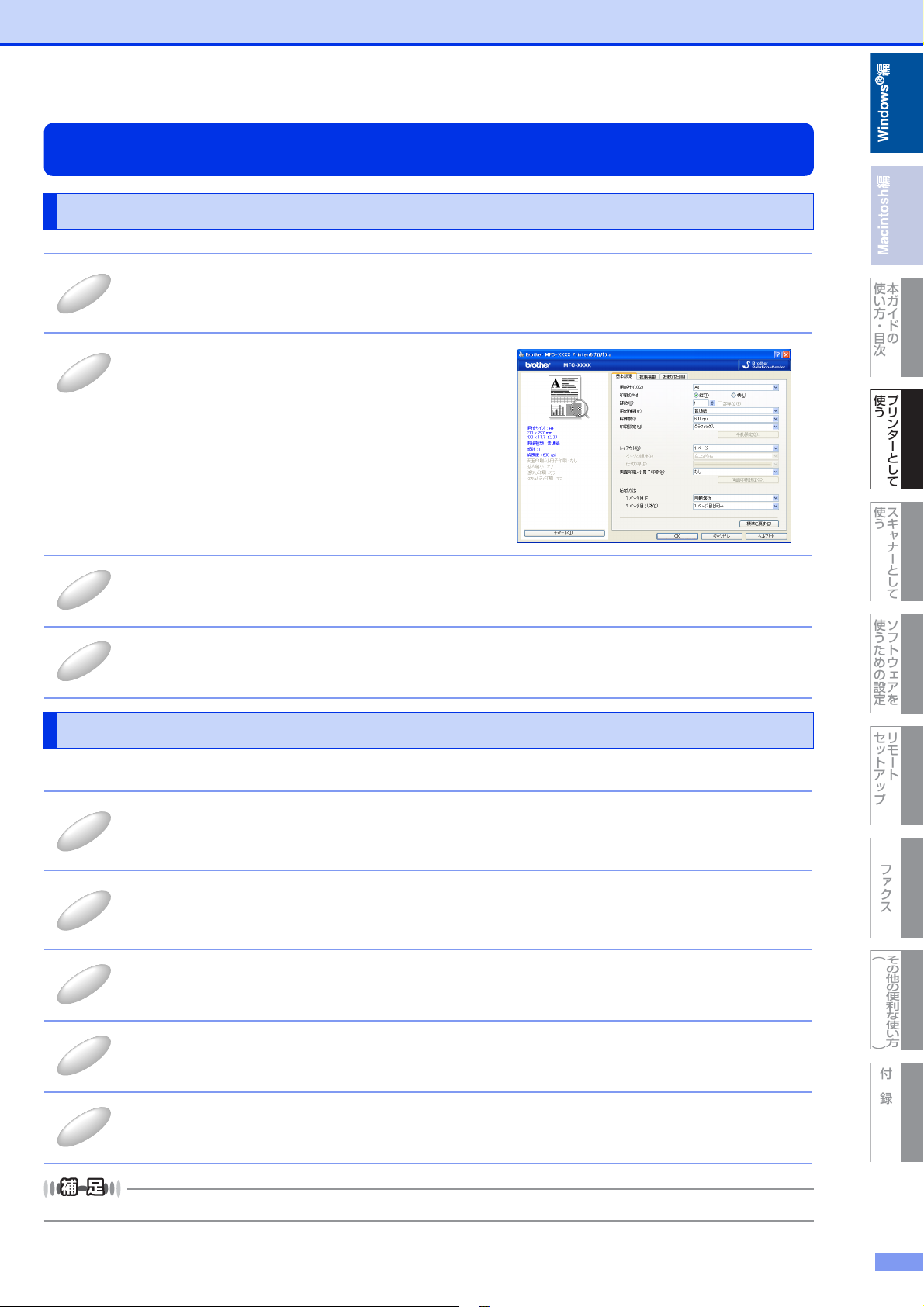
本ガイドの
使い方・目次
プリンターとして
使う
スキャナーとして
使う
ソフトウェアを
使うための設定
リモート
セットアップ
その他の便利な使い方
︵
ControlCenter2/4
︶
付録
PC
ファクス
1章 プリンターとして使う
1
2
3
4
1
2
3
4
5
印刷する
片面に印刷する
アプリケーションソフトの[ファイル]メニューから[印刷]を選択する
[印刷]ダイアログボックスの中で本製品のプリ
ンター名を選択し、[プロパティ]をクリックす
る
用紙サイズや向きなどの印刷設定を行い、[OK]をクリックする
[印刷]ダイアログボックスで[OK]をクリックする
印刷を開始します。
両面印刷(自動両面印刷)する
両面印刷できる記録紙は、A4サイズ(60g/m2〜105g/m2)のみです。
アプリケーションソフトの[ファイル]メニューから[印刷]を選択する
[印刷]ダイアログボックスの中で本製品のプリンター名を選択し、[プロパティ]をクリッ
クする
[基本設定]タブの両面印刷 / 小冊子印刷から[両面印刷]を選択する
両面印刷の設定は、[両面印刷設定]をクリックしてください。
印刷品質は、本製品の設置環境によって異なる場合があります。
[OK]をクリックする
[印刷]ダイアログボックスで[OK]をクリックする
印刷を開始します。
15
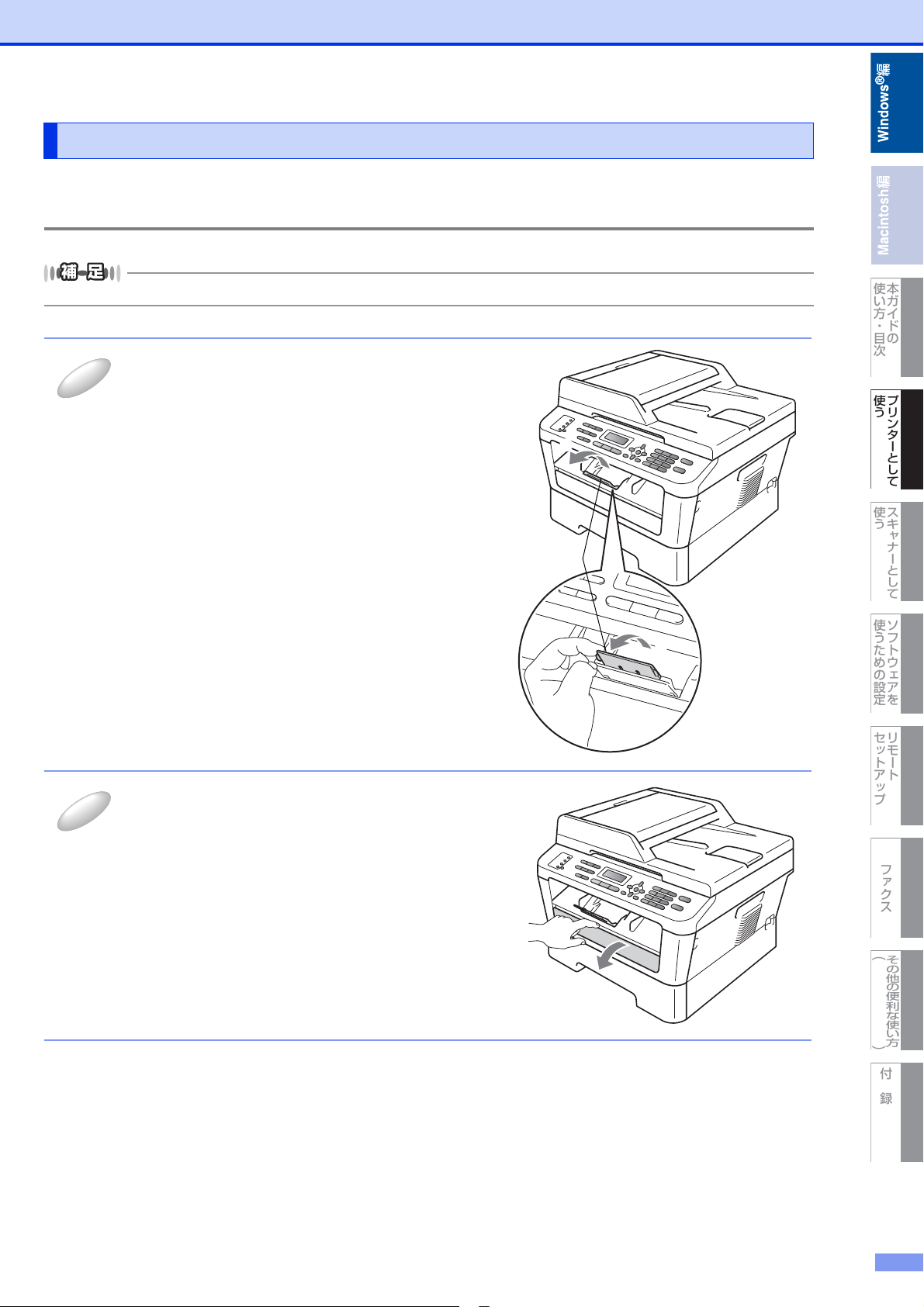
本ガイドの
使い方・目次
プリンターとして
使う
スキャナーとして
使う
ソフトウェアを
使うための設定
リモート
セットアップ
その他の便利な使い方
︵
ControlCenter2/4
︶
付録
PC
ファクス
1章 プリンターとして使う
1
排紙
ストッパー
2
手差しスロットを使用して印刷する
手差しスロットからは、記録紙を一度に一枚ずつ給紙します。記録紙を記録紙トレイから取り出す必要はありません。
普通紙、再生紙に印刷する場合
手差しスロットに記録紙を挿入すると、本製品は自動的に手差しスロットからの印刷モードに切り替わります。
排紙ストッパーを開く
印刷された記録紙が上面排紙トレイから滑り落ちたり、原
稿と記録紙の両方が本製品から滑り落ちることを防ぎます。
①
②
手差しスロットカバーを開く
16
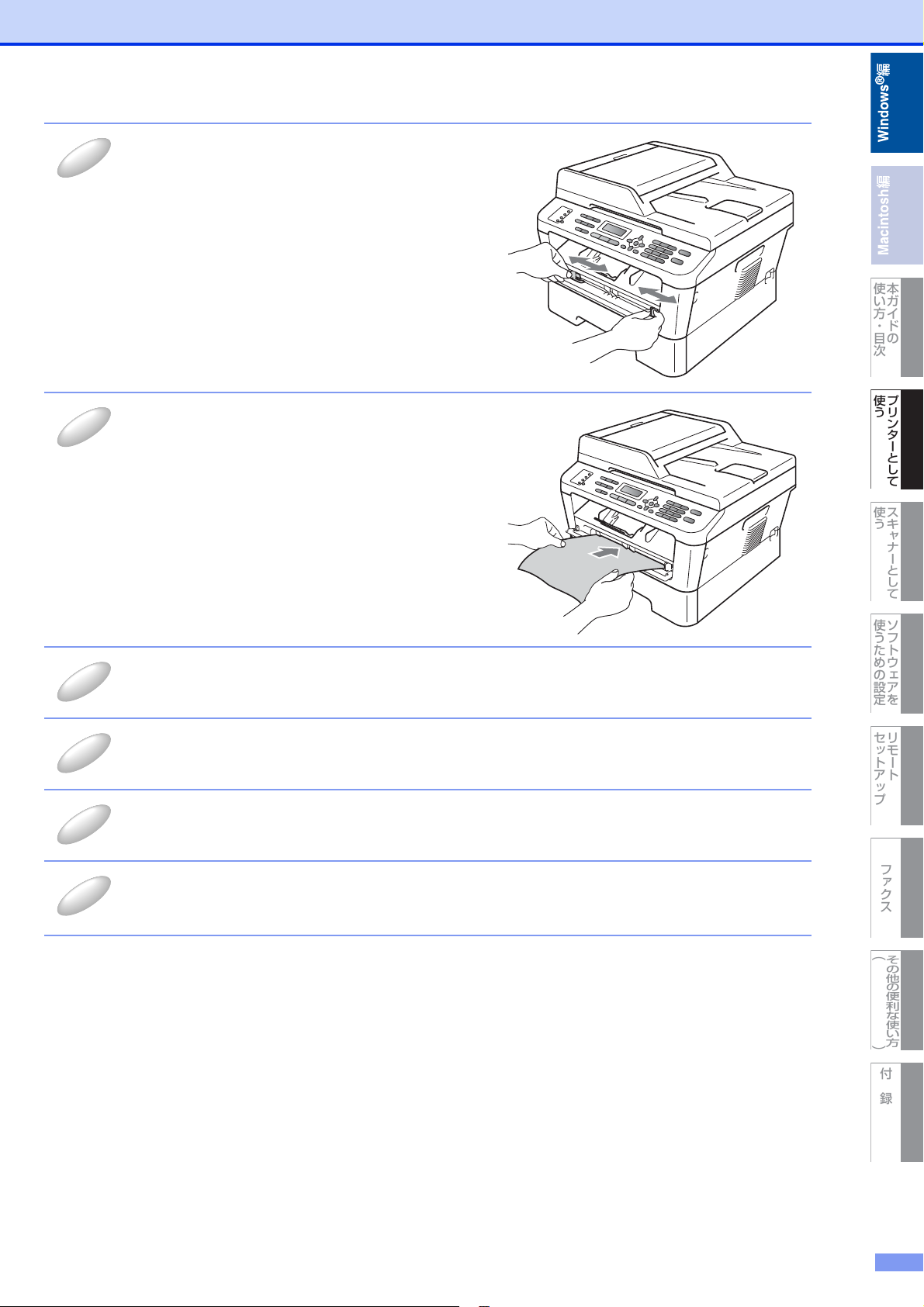
本ガイドの
使い方・目次
プリンターとして
使う
スキャナーとして
使う
ソフトウェアを
使うための設定
リモート
セットアップ
その他の便利な使い方
︵
ControlCenter2/4
︶
付録
PC
ファクス
1章 プリンターとして使う
3
456
7
8
手差しガイドを両手で持って、記録紙のサイズ
に合わせる
手差しスロットから挿入する
記録紙の先端が給紙ローラーにつきあたるまで入れ、記録
紙が少し引き込まれるまで、そのままの状態で待ちます。
給紙をはじめたら、記録紙から手を離します。
アプリケーションソフトの[ファイル]メニューから[印刷]を選択する
[印刷]ダイアログボックスの中で本製品のプリンター名を選択し、[プロパティ]をクリッ
印刷する面を上にして記録紙を両手で持ち、
クする
用紙サイズや向きなどの印刷設定を行い、[OK]をクリックする
[印刷]ダイアログボックスで[OK]をクリックする
印刷した記録紙を本製品が排出したら、手順 4に従って次の記録紙を挿入します。
印刷は枚数分繰り返してください。
17

本ガイドの
使い方・目次
プリンターとして
使う
スキャナーとして
使う
ソフトウェアを
使うための設定
リモート
セットアップ
その他の便利な使い方
︵
ControlCenter2/4
︶
付録
PC
ファクス
1章 プリンターとして使う
1
2
厚紙、封筒、ラベル紙に印刷する場合
バックカバーを開くと、手差しスロットに挿入した記録紙を曲げずに背面から取り出すことができます。
●紙づまりしないように、印刷後は背面排紙トレイから記録紙をすぐに取り出してください。
● 手差しスロットに記録紙を挿入すると、本製品は自動的に手差しスロットからの印刷モードに切り替わります。
バックカバーを開く
手差しスロットカバーを開く
18
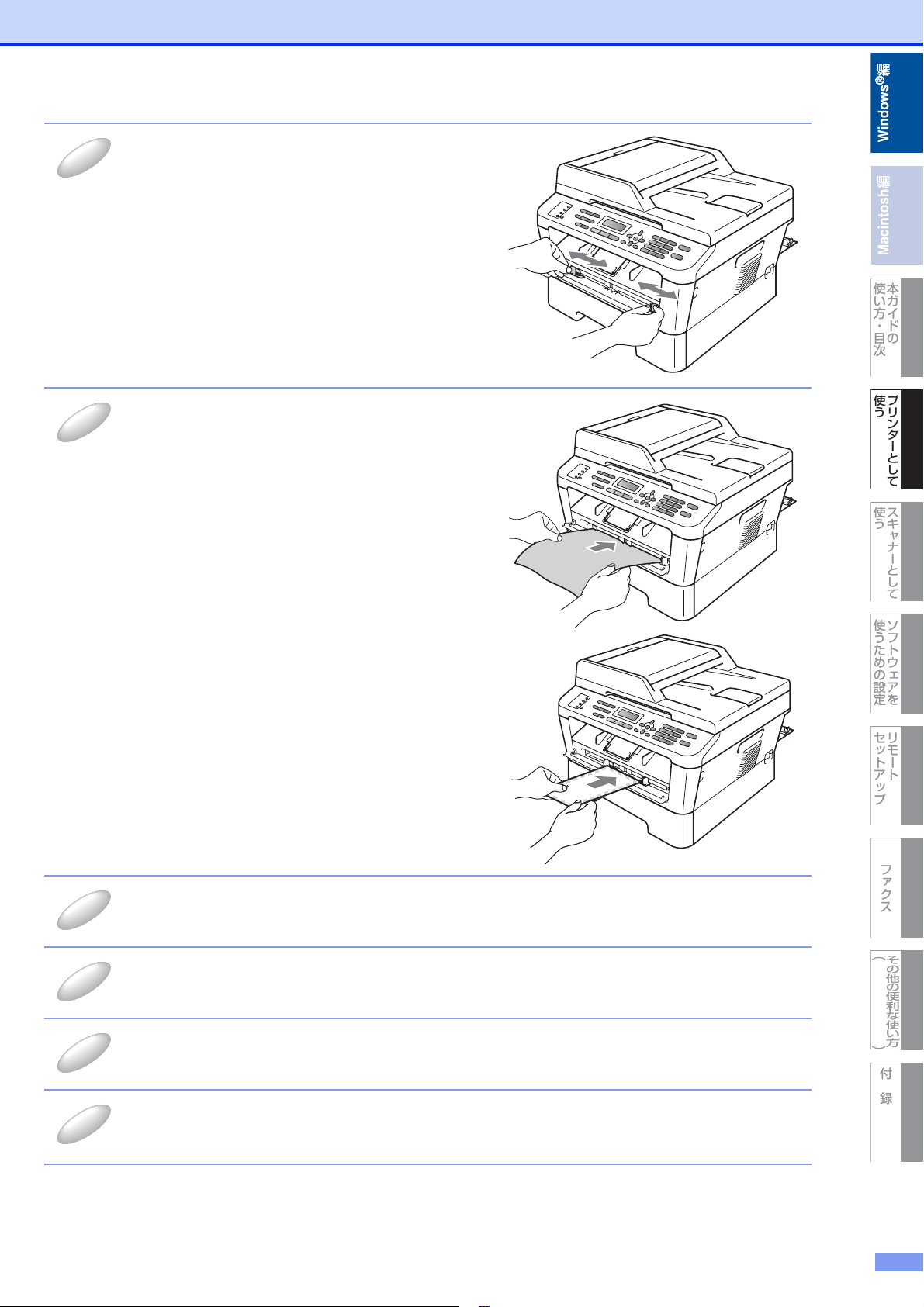
本ガイドの
使い方・目次
プリンターとして
使う
スキャナーとして
使う
ソフトウェアを
使うための設定
リモート
セットアップ
その他の便利な使い方
︵
ControlCenter2/4
︶
付録
PC
ファクス
1章 プリンターとして使う
3
456
7
8
手差しガイドを両手で持って、記録紙または封
筒のサイズに合わせる
印刷する面を上にして記録紙または封筒を両手
で持ち、手差しスロットから挿入する
記録紙の先端が給紙ローラーにつきあたるまで入れ、記録
紙が少し引き込まれるまで、そのままの状態で待ちます。
給紙をはじめたら、記録紙から手を離します。
アプリケーションソフトの[ファイル]メニューから[印刷]を選択する
[印刷]ダイアログボックスの中で本製品のプリンター名を選択し、[プロパティ]をクリッ
クする
用紙サイズや向きなどの印刷設定を行い、[OK]をクリックする
[印刷]ダイアログボックスで[OK]をクリックする
印刷した記録紙を本製品が排出したら、手順 4に従って次の記録紙を挿入します。
印刷は枚数分繰り返してください。
19

本ガイドの
使い方・目次
プリンターとして
使う
スキャナーとして
使う
ソフトウェアを
使うための設定
リモート
セットアップ
その他の便利な使い方
︵
ControlCenter2/4
︶
付録
PC
ファクス
1章 プリンターとして使う
■ 手差しスロットに記録紙を挿入するときは、印刷面を上にして挿入してください。
■ 記録紙は正しい位置にまっすぐ挿入してください。正しく挿入されないと、印刷のゆがみや紙づまりの原因となります。
■手差しスロットに2枚以上の記録紙を同時に挿入しないでください。紙づまりの原因となります。
■サイズの小さな記録紙を取り出すときは、スキャナーカバーを両手でゆっくり開いてください。
■ スキャナーカバーを開いた状態でも印刷ができます。スキャナーカバーを閉めるときは、両手でゆっくり閉じてください。
20
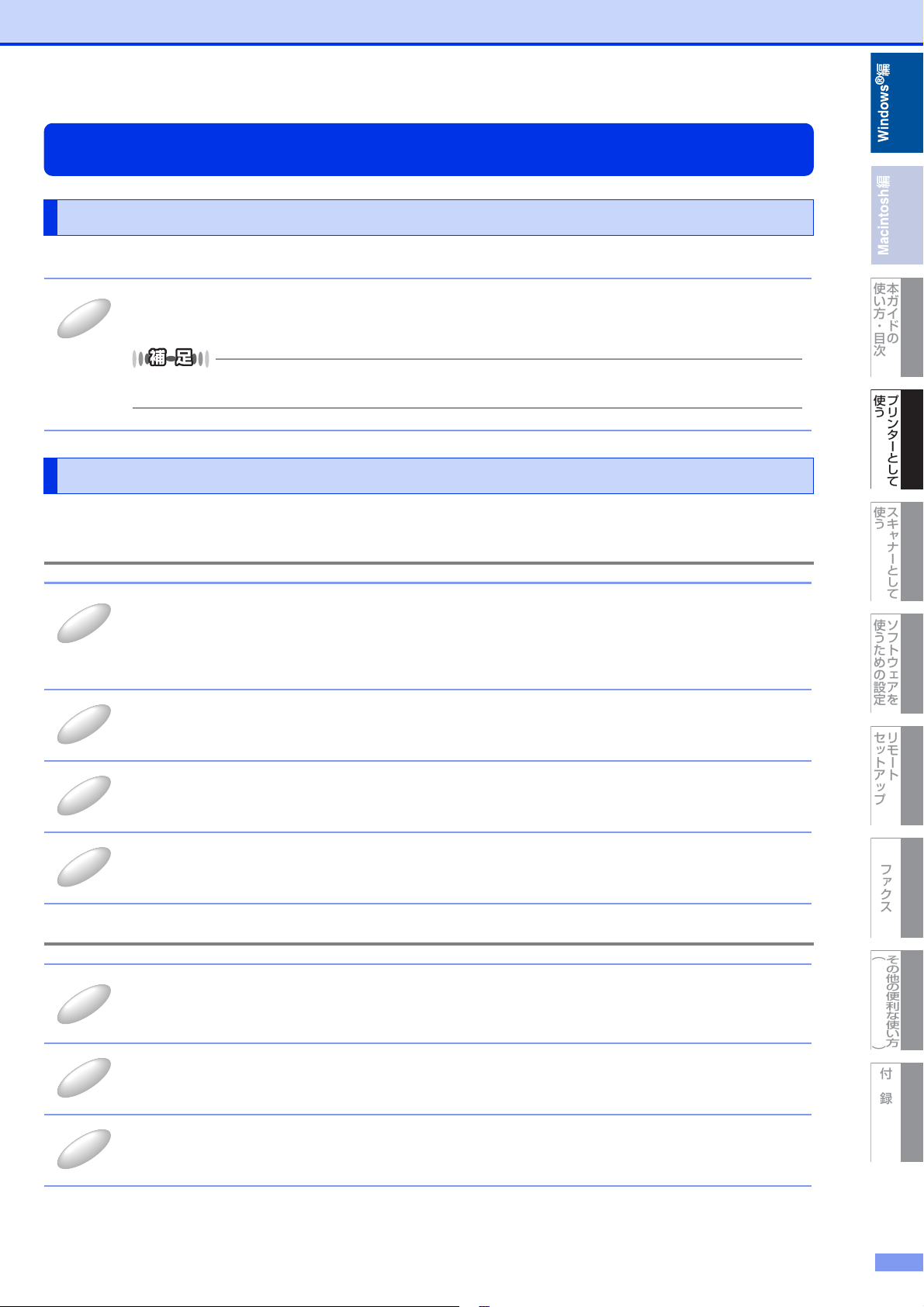
本ガイドの
使い方・目次
プリンターとして
使う
スキャナーとして
使う
ソフトウェアを
使うための設定
リモート
セットアップ
その他の便利な使い方
︵
ControlCenter2/4
︶
付録
PC
ファクス
1章 プリンターとして使う
1
1
2
3
412
3
操作パネルからのプリント操作
印刷をキャンセルする
本製品内のメモリに蓄積されている印刷用データの消去および印刷中のジョブをキャンセルします。
<キャンセル>を押す
メモリ内のデータが消去されます。
すべての印刷用データやジョブを消去したい場合は、液晶ディスプレイに「ジョブキャンセル(全て)」と
表示されるまで<キャンセル>を押します。
プリンター設定内容リストの出力
現在のプリンターの設定内容を印刷できます。
DCP-7060D/DCP-7065DNの場合
DCP-7060D は < メニュー > → < ▲ > または < ▼ > で「3. 製品情報」を選択して、
<OK> を押す
DCP-7065DN は < メニュー > → < ▲ > または < ▼ > で「4. 製品情報」を選択して、
<OK> を押す
< ▲ > または < ▼ > で「3. 設定内容リスト」を選択して、<OK> を押す
< スタート > を押す
プリント設定内容が出力されます。
< 停止 / 終了 > を押す
MFC-7460DN/FAX-7860DWの場合
MFC-7460DN は < メニュー > → <4> → <5> を押す
FAX-7860DW は < メニュー > → <5> → <5> を押す
< ▲ > または < ▼ > で選択して <OK> で決定することも可能です。
< スタート > を押す
プリント設定内容が出力されます。
< 停止 / 終了 > を押す
21
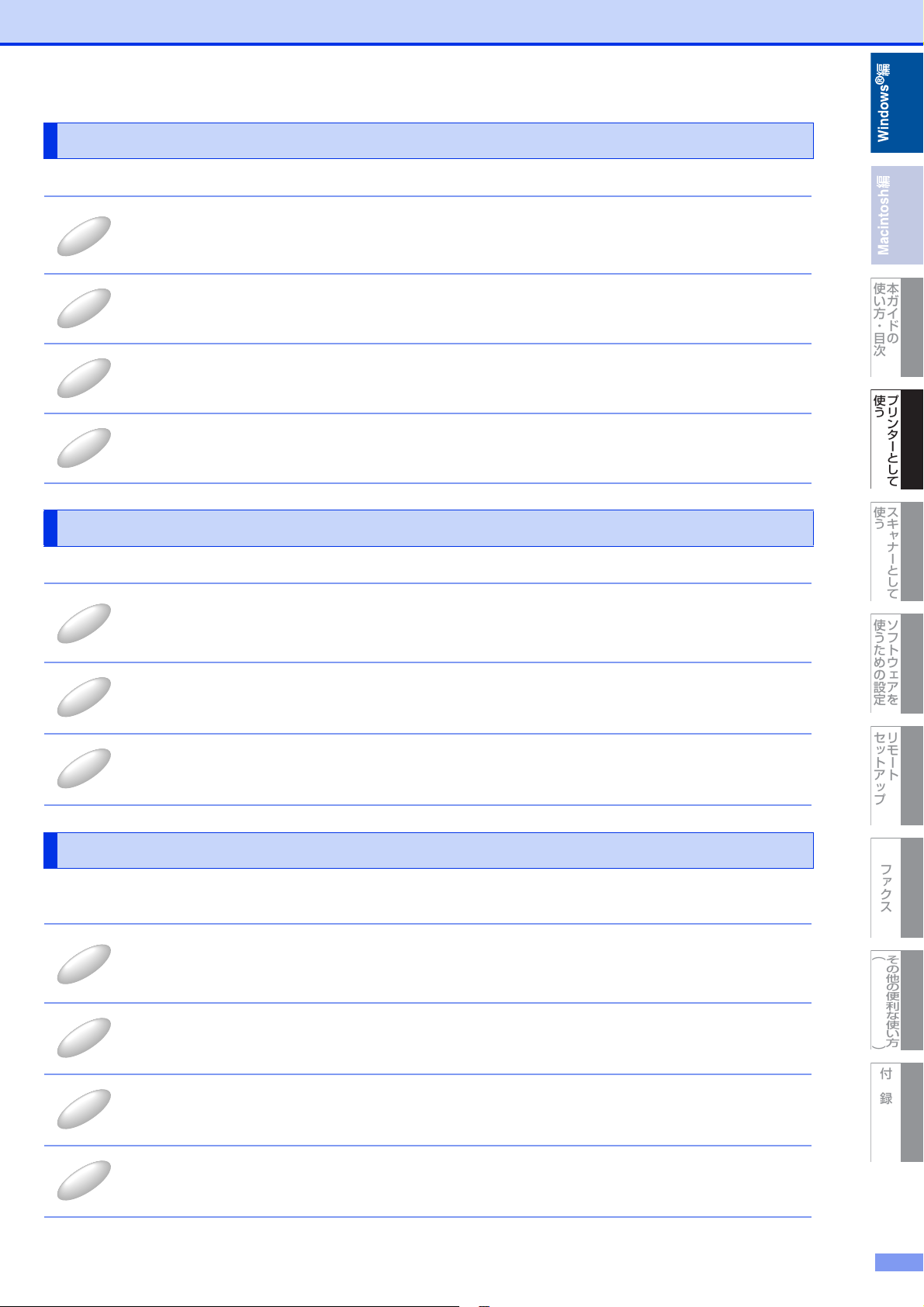
本ガイドの
使い方・目次
プリンターとして
使う
スキャナーとして
使う
ソフトウェアを
使うための設定
リモート
セットアップ
その他の便利な使い方
︵
ControlCenter2/4
︶
付録
PC
ファクス
1章 プリンターとして使う
1
23412
3
1
2
3
4
フォントリストの出力(FAX-7860DWのみ)
本製品の内蔵フォントリストを印刷できます。
<メニュー>→<4>→<1>→<1>を押す
< ▲ > または < ▼ > で選択して <OK> で決定することも可能です。
<1> または <2> を押す
< ▲ > または < ▼ > で選択して <OK> で決定することも可能です。
< スタート > を押す
フォントリストが出力されます。
< 停止 / 終了 > を押す
テスト印刷(FAX-7860DWのみ)
印刷の品質をテスト印刷して確認します。
<メニュー>→<4>→<1>→<3>を押す
< ▲ > または < ▼ > で選択して <OK> で決定することも可能です。
< スタート > を押す
テスト印刷が出力されます。
< 停止 / 終了 > を押す
両面印刷(FAX-7860DWのみ)
プリンターの印刷設定を両面にすることができます。
両面印刷できる記録紙は、A4サイズ(60g/m
<メニュー>→<4>→<2>を押す
< ▲ > または < ▼ > で選択して <OK> で決定することも可能です。
< ▲ > または < ▼ > を押して設定を選択する
[オフ][オン(長辺とじ)][オン(短辺とじ)]を選択します。
2
〜105g/m2)のみです。
<OK> を押す
< 停止 / 終了 > を押す
22

本ガイドの
使い方・目次
プリンターとして
使う
スキャナーとして
使う
ソフトウェアを
使うための設定
リモート
セットアップ
その他の便利な使い方
︵
ControlCenter2/4
︶
付録
PC
ファクス
1章 プリンターとして使う
1
2
3
プリント設定の初期化(FAX-7860DWのみ)
プリント設定内容をお買い上げ時の状態にすることができます。
<メニュー>→<4>→<3>を押す
< ▲ > または < ▼ > で選択して <OK> で決定することも可能です。
<1> を押す
プリント設定内容が初期化されます。
< 停止 / 終了 > を押す
23
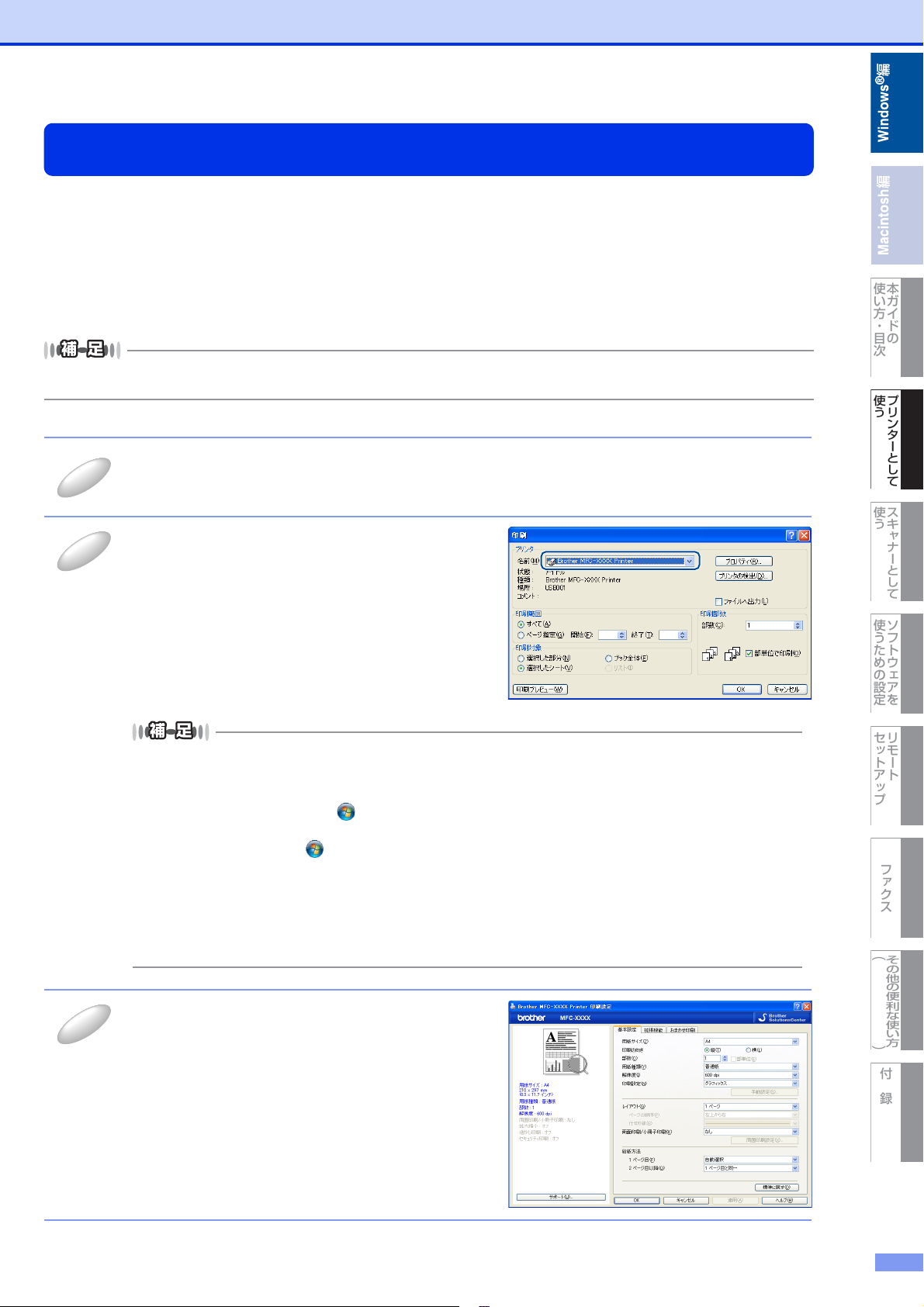
本ガイドの
使い方・目次
プリンターとして
使う
スキャナーとして
使う
ソフトウェアを
使うための設定
リモート
セットアップ
その他の便利な使い方
︵
ControlCenter2/4
︶
付録
PC
ファクス
1章 プリンターとして使う
1
2
3
プリンタードライバーの設定方法
プリンタードライバーは、本製品をプリンターとして使用するときに必要なソフトウェアです。プリンタードライバーは、
付属のドライバー&ソフトウェアCD-ROMに収録されています。最新のプリンタードライバーは、以下のサイトからダウン
ロードすることもできます。
サポートサイト(ブラザーソリューションセンター(http://solutions.brother.co.jp/))
ここでは、プリンタードライバーの機能について説明します。プリンタードライバーの機能の詳細は、プリンタードライバー
のオンラインヘルプを参照してください。
本製品でコンピューターから印刷する際にプリンタードライバーで各種の設定をすることができます。
このセクションの画面は、Windows®XPの画面です。コンピューター画面は、ご使用のオペレーティングシステム(OS)
によって異なります。
アプリケーションソフトの[ファイル]メニューから[印刷]を選択する
[印刷]ダイアログボックスのプリンター名から
本製品を選択し、[プロパティ]をクリックする
• プリンタードライバーの設定画面「BrotherMFC-XXXXPrinter
のプロパティ」ダイアログボックスが表示されます。
• Windows
• アプリケーションソフトによって画面は異なります。
プリンタードライバーの設定画面は[スタート]メニューから表示することもできます。
①Windows
②「BrotherMFC-XXXXPrinter」のアイコンを右クリックし、[プロパティ]をクリックします。
③「Brother MFC-XXXX Printer のプロパティ」ダイアログボックスの[全般]タブにある[印刷設定]
「BrotherMFC-XXXXPrinter印刷設定」ダイアログボックスが表示されます。
®
7の場合は、[詳細設定]をクリックします。
®
XPの場合は、[スタート]メニューから[プリンタとFAX]をクリックします。
Windows
Windows Vista
の[プリンタ]をクリックします。
Windows
Windows
をクリックします。
®
2000の場合は、[スタート]メニューから[設定]−[プリンタ]の順にクリックします。
®
の場合は、 から[コントロール パネル]をクリックし、[ハードウェアとサウンド]
®
7の場合は、 から[デバイスとプリンター]を選択します。
®
7の場合は、[印刷設定]をクリックします。
各項目を設定する
設定内容の詳細は⇒ 26 ページ「プリンタードライバーの設
定内容」を参照してください。
24
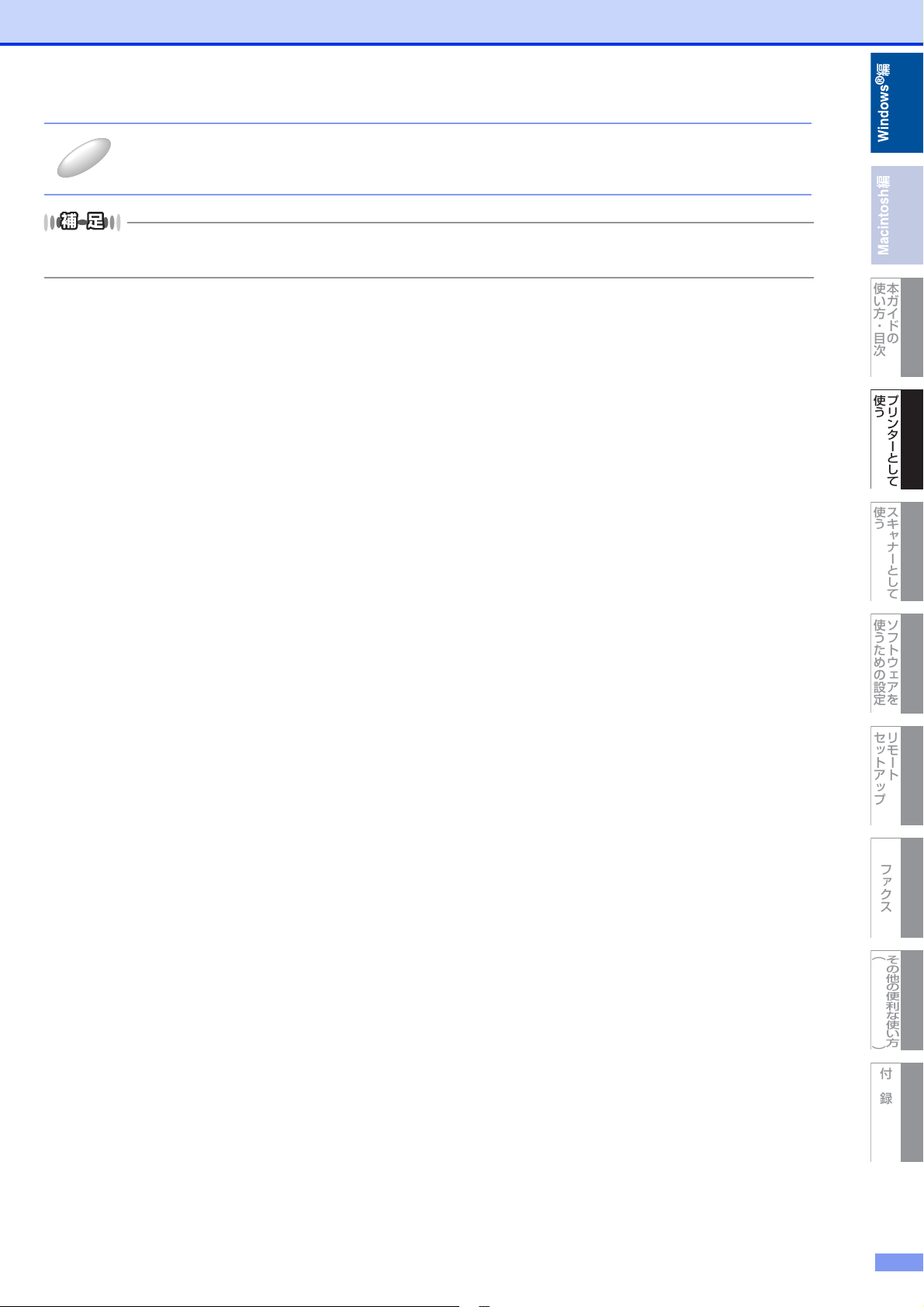
本ガイドの
使い方・目次
プリンターとして
使う
スキャナーとして
使う
ソフトウェアを
使うための設定
リモート
セットアップ
その他の便利な使い方
︵
ControlCenter2/4
︶
付録
PC
ファクス
1章 プリンターとして使う
4
[OK]をクリックする
各タブで変更した設定が確定されます。[OK]をクリックすると、[印刷]ダイアログボックスに戻ります。
●[キャンセル]をクリックすると、各タブで変更した設定がキャンセルされ[印刷]ダイアログボックスに戻ります。
●お買い上げ時の設定に戻す場合は、手順3で[標準に戻す]をクリックしてから[OK]をクリックします。
25
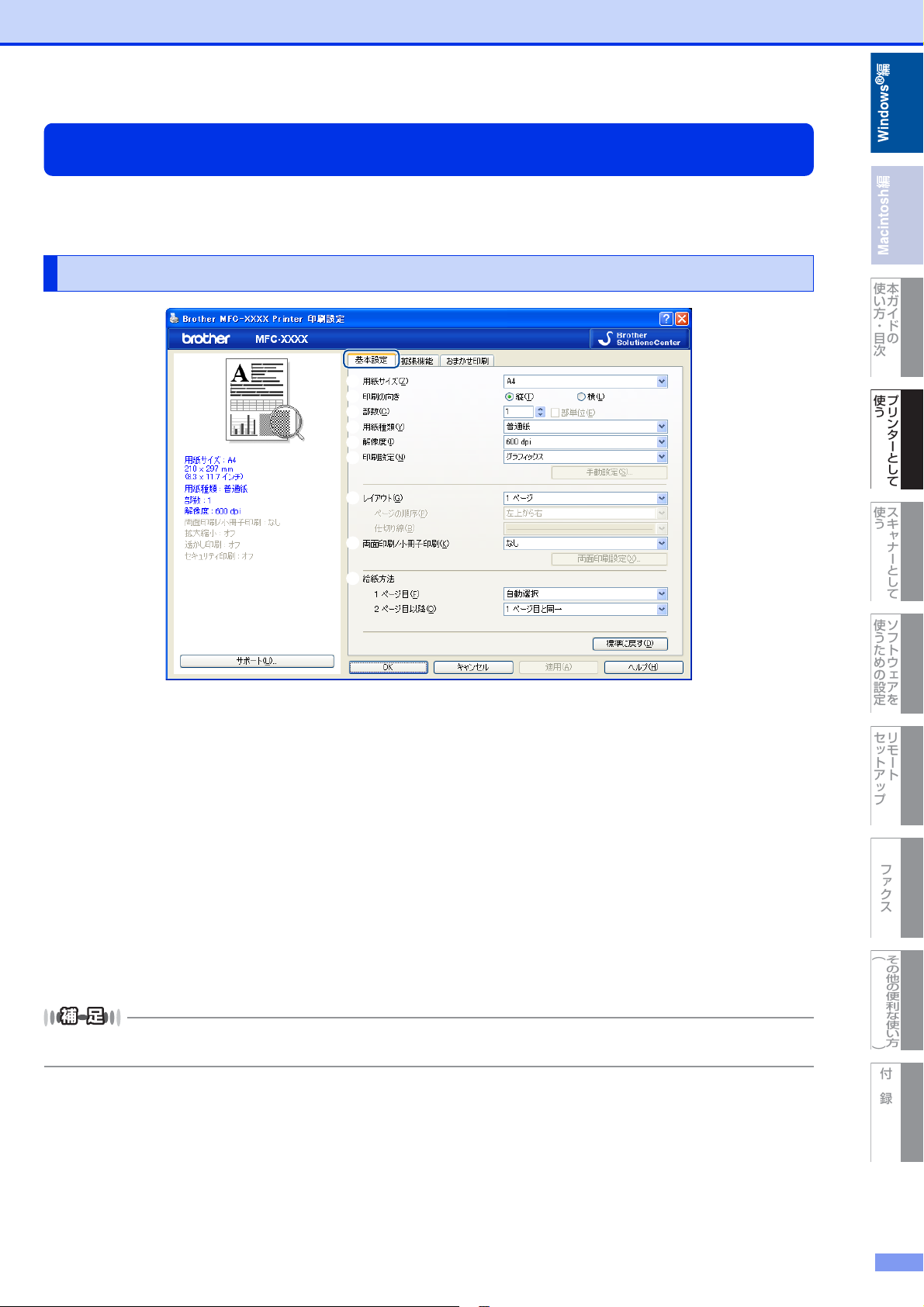
本ガイドの
使い方・目次
プリンターとして
使う
スキャナーとして
使う
ソフトウェアを
使うための設定
リモート
セットアップ
その他の便利な使い方
︵
ControlCenter2/4
︶
付録
PC
ファクス
1章 プリンターとして使う
プリンタードライバーの設定内容
プリンタードライバーで設定・変更できる項目について説明します。
プリンタードライバーで設定できる項目は、ご使用のオペレーティングシステム(OS)によっては利用できない項目があり
ます。また、ご使用のアプリケーションソフトに類似した機能がある場合は、アプリケーションソフト側の設定が優先されます。
[基本設定]タブでの設定項目
①
②
③
④
⑤
⑥
⑦
⑧
⑨
⑩
次の項目を設定できます。
(下記の⇒XXページをクリックすると、各項目の詳細を説明しているページが表示されます。)
①用紙サイズ: ⇒27ページ
②印刷の向き: ⇒28ページ
③部数: ⇒28ページ
④用紙種類: ⇒28ページ
⑤解像度: ⇒28ページ
⑥印刷設定: ⇒29ページ
⑦レイアウト: ⇒30ページ
⑧両面印刷/小冊子印刷: ⇒31ページ
⑨給紙方法: ⇒33ページ
⑩サポート: ⇒33ページ
[OK]をクリックして、変更した設定を確定します。
標準(初期)設定に戻すときは、[標準に戻す]をクリックします。
プリンタードライバーの設定画面左側のイラスト下に現在の設定が表示されます。また、レイアウトの設定は、イラスト
をクリックして変更することもできます。
26
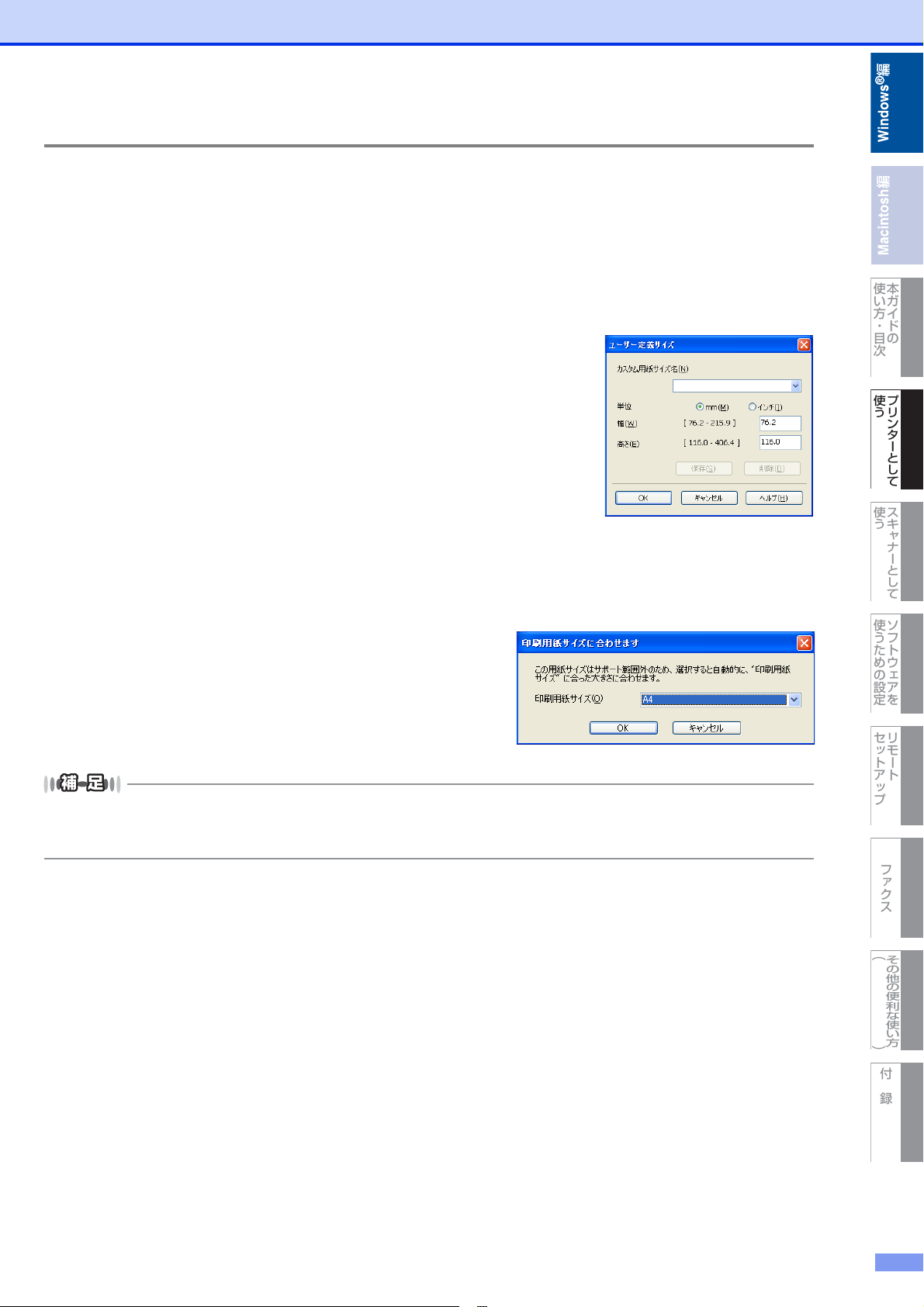
本ガイドの
使い方・目次
プリンターとして
使う
スキャナーとして
使う
ソフトウェアを
使うための設定
リモート
セットアップ
その他の便利な使い方
︵
ControlCenter2/4
︶
付録
PC
ファクス
1章 プリンターとして使う
① 用紙サイズ
プルダウンメニューから、使用する[用紙サイズ]を選択します。
• A4 ・ ハガキ
• レター ・ 洋形4号封筒
• リーガル ・ 洋形定形最大封筒
• A5 ・ A3
• A5(横) ・ B4
• A6 ・ ユーザー定義...
• B5
<ユーザー定義サイズ>
本製品は下記の範囲内で、任意の用紙サイズを印刷することができます。
最小 76.2×116ミリメートル(3.0×4.57インチ)
最大 215.9×406.4ミリメートル(8.5×16インチ)
このオプションでは特定の大きさの用紙を次の方法で登録できます。
1 使いたい用紙のサイズを計ります。
2 [用紙サイズ]から[ユーザー定義...]を選択すると、右のダイアログボックスが表示
されます。
3 [カスタム用紙サイズ名]に用紙名称を入力します。
4 単位は[mm]か[インチ]を選択します。
5 [幅]と[高さ]を指定します。
6 [保存]をクリックして用紙サイズを登録します。必要に応じて[削除]をクリックす
ることで、あらかじめ登録してある用紙サイズを削除することができます。
7 [OK]をクリックすると、設定した値をユーザー定義サイズとして使用することがで
きます。
<印刷用紙サイズに合わせます>
[用紙サイズ]から[A3]または[B4]を選択すると、右のダイアログ
ボックスが表示されます。
本製品で対応していない用紙サイズ(A3、B4)を仮想の用紙サイズとし
て選択可能にしています。これらの用紙サイズは、ダイアログボックスの
[印刷用紙サイズ]で選択した印刷可能サイズに変換して印刷します。
●アプリケーションソフトによっては、用紙サイズの設定が無効になる場合があります。ご使用のアプリケーションソフ
トに、適切な用紙サイズが設定されていることを確認してください。
● 最小の用紙サイズを設定した場合は、用紙の余白設定を確認してください。何も印刷されないことがあります。
27
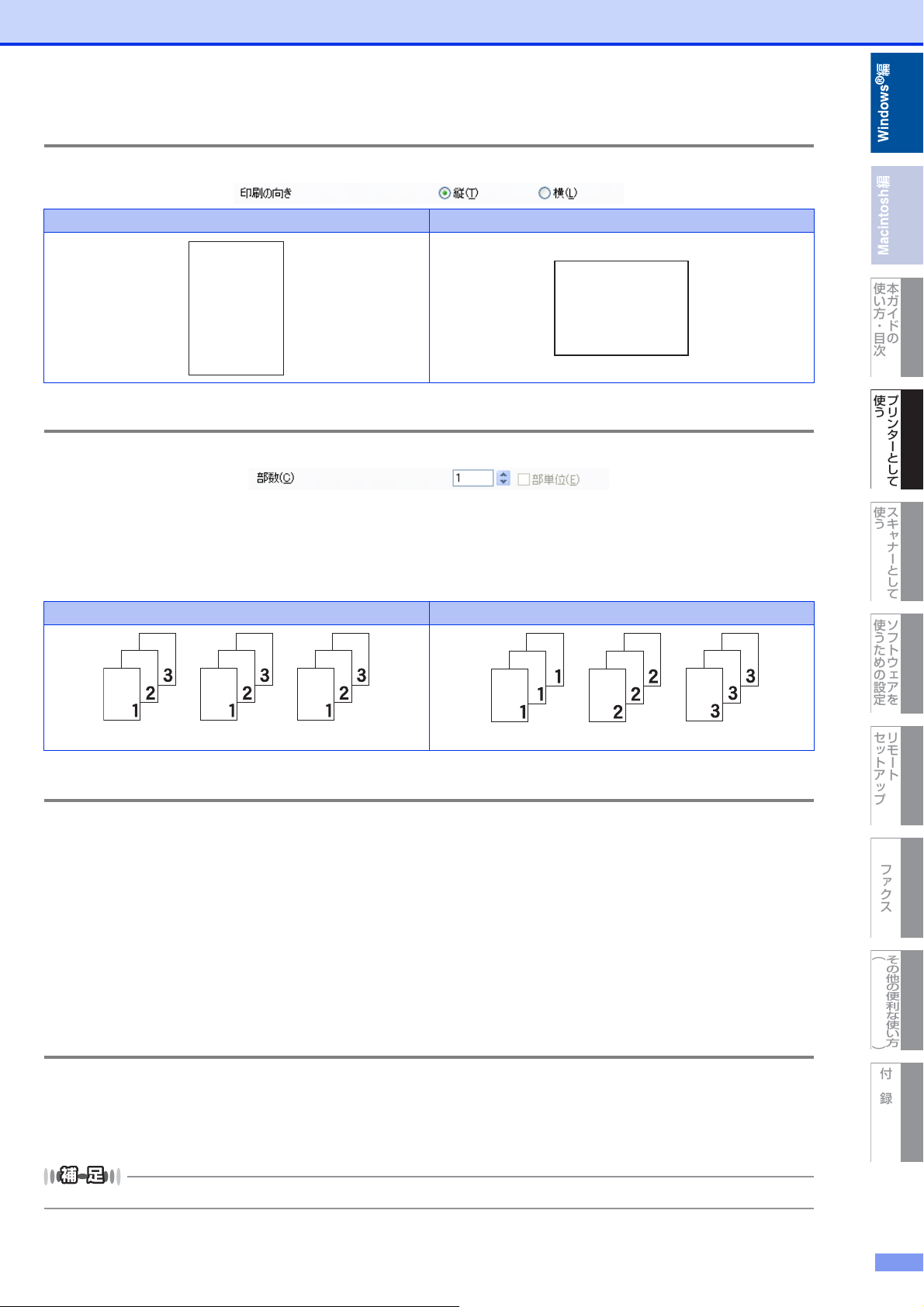
本ガイドの
使い方・目次
プリンターとして
使う
スキャナーとして
使う
ソフトウェアを
使うための設定
リモート
セットアップ
その他の便利な使い方
︵
ControlCenter2/4
︶
付録
PC
ファクス
1章 プリンターとして使う
1
1部目 2部目 3部目
② 印刷の向き
文書を印刷する向き(縦または横)を選択します。
縦 横
1
③部数
印刷する部数(1〜999)を入力します。
部単位
「部単位」チェックボックスをチェックすると、文書一式が1部印刷されてから、選択した部数だけ印刷が繰り返されます。
「部単位」チェックボックスをチェックしていないときは、各ページが選択された部数だけ印刷されてから、次のページが印
刷されます。
例えば、3ページの文書を3部印刷したときは次のようになります。
「部単位」をチェックした場合 「部単位」をチェックしていない場合
1ページ目3部 2ページ目3部 3ページ目3部
④ 用紙種類
次の種類の用紙に印刷できます。最良の印刷品質を得るために、ご使用の用紙に応じて用紙種類を設定してください。
「普通紙」: 普通紙やコピー用紙に印刷する場合
「普通紙(厚め)」: 厚めの普通紙やコピー用紙に印刷する場合
「厚紙」: 厚めの用紙に印刷する場合
「超厚紙」:「厚紙」「ハガキ」を選択して印刷したときにトナーの付きが悪い場合
「封筒」: 封筒に印刷する場合
「封筒(厚め)」: 「封筒」を選択して印刷したときにトナーの付きが悪い場合
「封筒(薄め)」: 「封筒」を選択して印刷したときに印刷された封筒がしわになる場合
「再生紙」: 再生紙に印刷する場合
「ハガキ」: はがきに印刷する場合
「ラベル紙」: ラベル紙に印刷する場合
⑤ 解像度
解像度を次の3種類から選択します。
「300dpi」: 1インチあたり300x300ドットの解像度で印刷します。
「600dpi」: 1インチあたり600x600ドットの解像度で印刷します。
「HQ1200」:1インチあたり2400x600ドットの解像度で印刷します。
「メモリがいっぱいです」と表示されたときは、数ページずつ分けて印刷するか、解像度を下げてください。
28
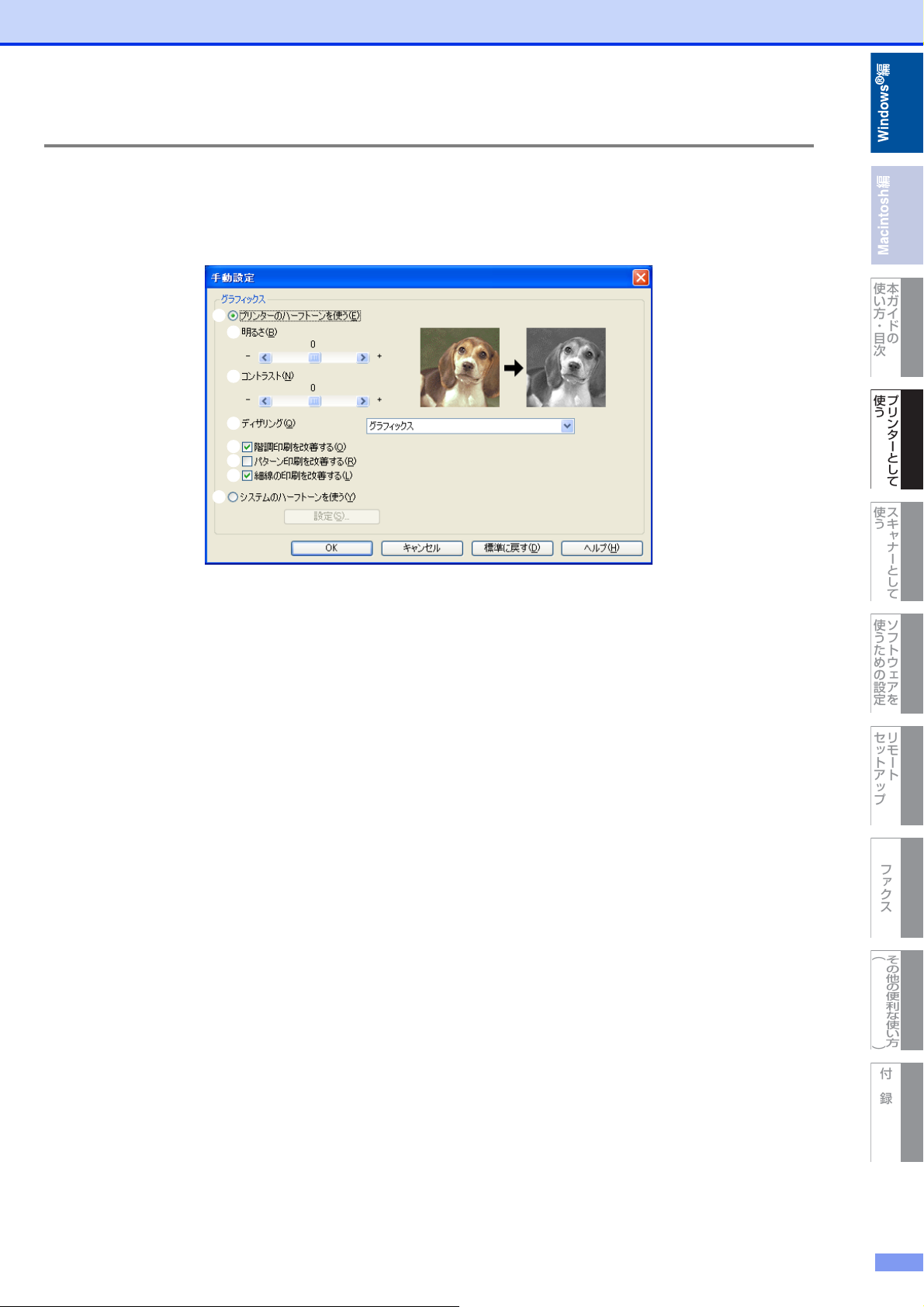
本ガイドの
使い方・目次
プリンターとして
使う
スキャナーとして
使う
ソフトウェアを
使うための設定
リモート
セットアップ
その他の便利な使い方
︵
ControlCenter2/4
︶
付録
PC
ファクス
1章 プリンターとして使う
⑥ 印刷設定
印刷設定を使って最適なオプション設定を選択します。
「グラフィックス」: 写真、およびグラフィックスなどの線やグラデーションに最適な印刷モードです。
「テキスト」: ビジネス文書、プレゼンテーション資料など文字、グラフ、チャートが多い印刷に最適な印刷モードです。
「手動設定」: 手動設定を選択した場合、[手動設定]をクリックして設定を変更できます。
手動設定の詳細
①
②
③
④
⑤
⑥
⑦
⑧
① プリンターのハーフトーンを使う
グラフィックを印刷するときにプリンターのハーフトーンを使用します。
② 「明るさ」: スクロールバーを右へ移動させ数字を増やすと、より明るくなった印刷結果が得られます。数
③ 「コントラスト」: スクロールバーを右へ移動させ数字を増やすと、コントラストが強くなり、暗い部分はより暗
④ 「ディザリング」: ディザリングは、印刷パターンを生成する方法を指定するものです。本製品では白黒印刷のみ
⑤ 「階調印刷を改善する」: 階調部分がきれいに印刷されない場合に、チェックボックスをチェックします。
⑥ 「パターン印刷を改善する」:グラフのようにパターンが含まれる図形において、印刷されたパターンがコンピューターの画
⑦ 「細線の印刷を改善する」: グラフなどの図形において、描画される線を太くします。
⑧ システムのハーフトーンを使う
グラフィックを印刷するときにシステムのハーフトーンを使用します。[設定]をクリックして設定を変更します。
字を減らすと、より暗くなった印刷結果が得られます。
く、明るい部分はより明るく印刷されます。
数字を減らすとコントラストが弱くなり、暗い部分と明るい部分の差が少なくなった印刷結果
が得られます。
が可能ですが、下記のパターンを使用するとハーフトーン(灰色の濃淡)の印刷が可能になります。
それぞれの設定でグラフィックスイメージを試し印刷し、どの設定が最適かを判断し、選択し
てください。
・ グラフィックス
グラフィックスなど、線やグラデーションに適した設定です。はっきりした濃さの表現にな
ります。写真を印刷した場合、コントラストの大きい印刷になります。
・ テキスト
ビジネス文書やプレゼンテーション資料など、文字・グラフ・チャートが多い印刷に適した
設定です。
同じ濃さの領域は、ざらつきを少なく印刷します。
面上に表示されたものよりも細かい場合は、このチェックボックスをチェックすることで改善
される場合があります。アプリケーションソフトによっては、チェックしても改善されない場
合があります。
印刷された細線が細い場合は、このチェックボックスをチェックすることで改善される場
合があります。アプリケーションソフトによっては、チェックしても改善されない場合が
あります。
29
